Dell 3333, 3335dn User Manual [cs]
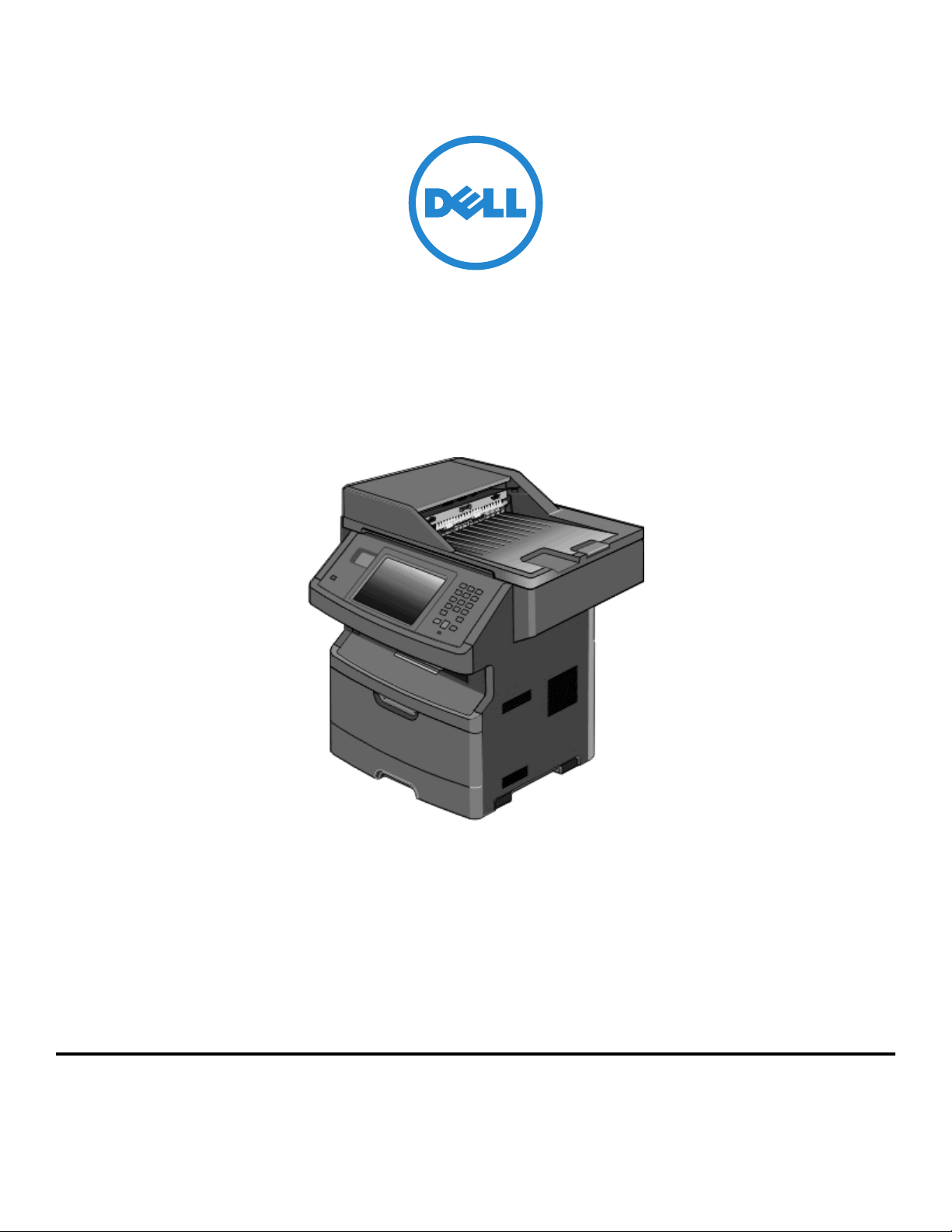
Laserové vícefunkční tiskárny Dell 3333dn a 3335dn
Uživatelská příručka
Březen 2012 www.dell.com | support.dell.com
Ochranné známky
Informace v tomto dokumentu se mohou změnit bez předchozího upozornění.
Jakákoli reprodukce tohoto materiálu bez písemného souhlasu společnosti Dell Inc. je přísně zakázána. Ochranné známky použité v tomto textu: Dell a logo DELL jsou ochranné
známky společnost i Dell Inc., Microsoft a Windows jsou registrované ochr anné známky společno sti Microsoft Corporation. V doku mentu mohou být použity další och ranné známky
a obchodní n ázvy, poku d se text týká spole čností uplatňujících práva k ochranným známkám a názvům nebo jejich produktů. Společnost Dell Inc. odmítá jakékoli vlastnické zájmy
týkající se jiných než vlastních ochranných známek a obchodních názvů.
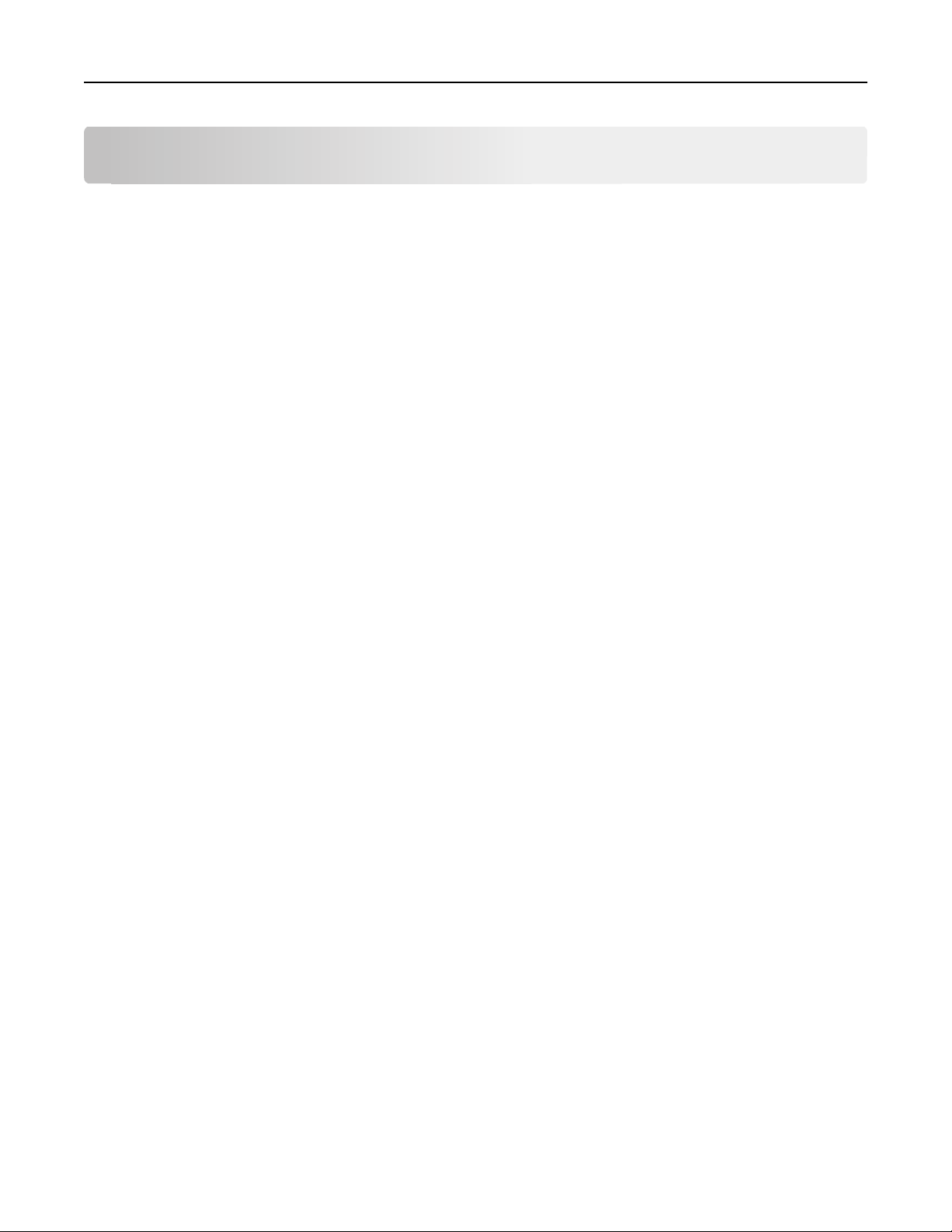
Obsah 2
Obsah
Informace o bezpečnosti............................................................................14
Informace o tiskárně..................................................................................16
Děkujeme vám, že jste si vybrali tuto tiskárnu!......................................................................................16
Vyhledání informací o tiskárně................................................................................................................16
Konfigurace tiskárny................................................................................................................................17
Volba umístění tiskárny...........................................................................................................................19
Základní funkce skeneru..........................................................................................................................20
Popis automatického podavače dokumentů a skleněné plochy skeneru...............................................21
Vysvětlení ovládacího panelu tiskárny....................................................................................................22
Vysvětlení úvodní obrazovky...................................................................................................................23
Použití tlačítek na dotykové obrazovce...................................................................................................24
Dodatečné nastavení tiskárny....................................................................28
Instalace interních možností...................................................................................................................28
Dostupné interní možnosti ............................................................................................................................... 28
Přístup k systémové desce a instalace interních doplňků ................................................................................29
Instalace paměťové karty .................................................................................................................................31
Instalace paměti flash nebo karty s firmwarem ...............................................................................................33
Instalace portu ISP (Internal Solutions Port)..................................................................................................... 35
Instalace pevného disku tiskárny......................................................................................................................42
Instalace faxové karty .......................................................................................................................................46
Instalace hardwarových možností...........................................................................................................49
Instalace zásobníku na 550 listů .......................................................................................................................49
Připojování kabelů...................................................................................................................................50
Ověřování nastavení tiskárny..................................................................................................................51
Tisk stránky nastavení nabídek ......................................................................................................................... 51
Tisk stránky nastavení sítě ................................................................................................................................52
Nastavení softwaru tiskárny....................................................................................................................52
Instalace softwaru tiskárny...............................................................................................................................52
Aktualizace dostupných možností ovladače tiskárny .......................................................................................53
Nastavení bezdrátového tisku.................................................................................................................54
Pomocí následujících kroků připravíte tiskárnu................................................................................................54
Informace, které budete potřebovat k nastavení tiskárny v bezdrátové síti ....................................................54
Instalace tiskárny v bezdrátové síti (Windows) ................................................................................................55
Instalace tiskárny v bezdrátové síti (Macintosh) ..............................................................................................58
Instalace tiskárny v kabelové síti.............................................................................................................61
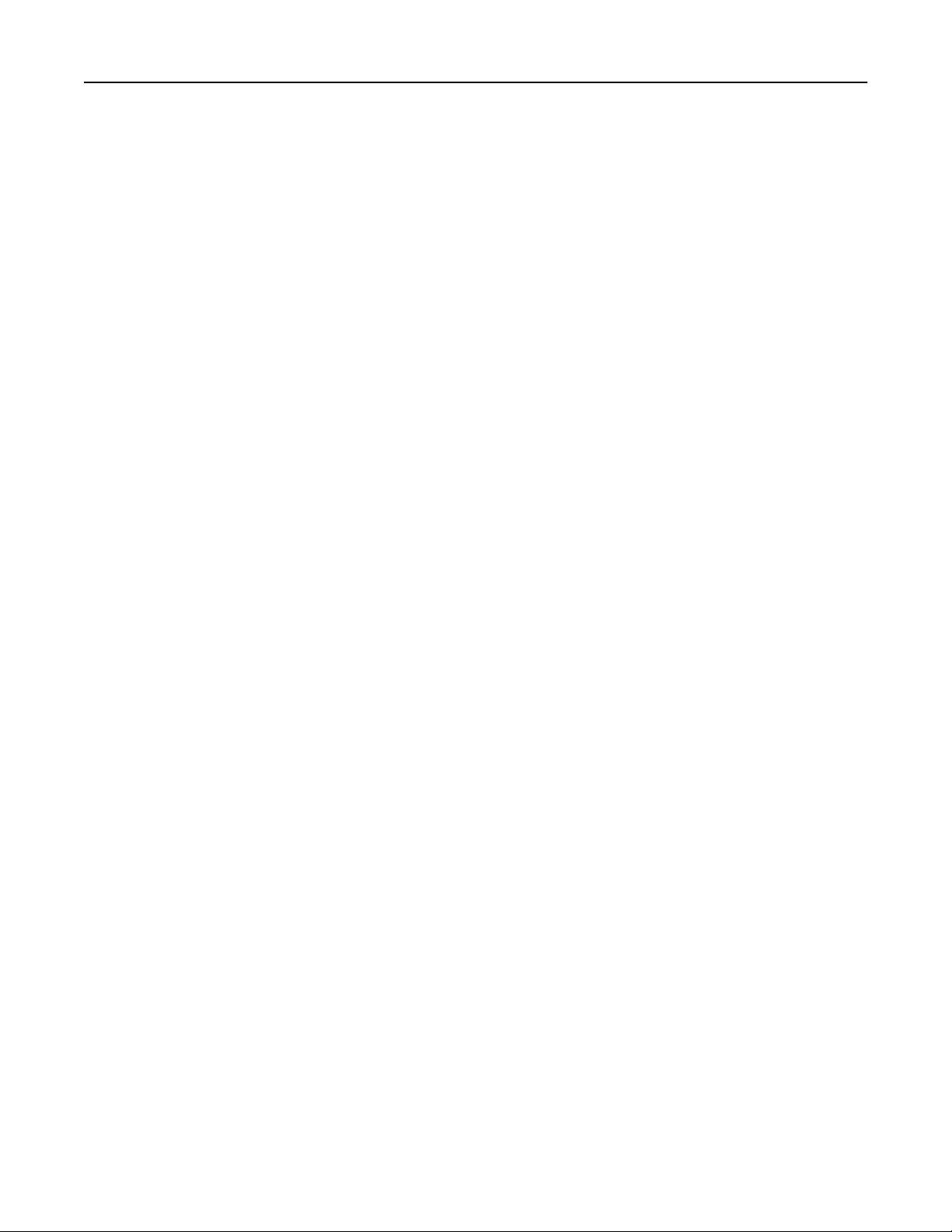
Obsah 3
Změna nastavení portu po instalaci nového síťového portu ISP (Internal Solutions Port).....................64
Nastavení tisku přes sériové rozhraní.....................................................................................................66
Minimalizace vlivu tiskárny na prostředí....................................................68
Úspora papíru a toneru...........................................................................................................................68
Použití recyklovaného papíru a jiných kancelářských papírů ...........................................................................68
Úspora spotřebního materiálu.......................................................................................................................... 68
Úspora energie........................................................................................................................................69
Použití úsporného režimu....................................................................................................... .......................... 69
Úprava spořiče energie..................................................................................................................................... 70
Úprava jasu displeje..........................................................................................................................................71
Nastavení osvětlení standardního výstupního odkladače ................................................................................71
Snížení hluku tiskárny..............................................................................................................................72
Vkládání papíru a speciálních médií............................................................73
Nastavení formátu a typu papíru............................................................................................................73
Konfigurace univerzálního formátu papíru.............................................................................................73
Prevence zaseknutí..................................................................................................................................74
Plnění zásobníků......................................................................................................................................74
Použití univerzálního podavače...............................................................................................................78
Propojení a zrušení propojení zásobníků................................................................................................83
Propojování zásobníků...................................................................................................................................... 83
Rozpojování zásobníků ..................................................................................................................................... 83
Přiřazení vlastního názvu typu papíru...............................................................................................................84
Změna názvu vlastního typu <x>....................................................................................................................... 84
Pokyny ohledně papíru a speciálních médií................................................85
Pokyny k papíru.......................................................................................................................................85
Charakteristiky papíru....................................................................................................................................... 85
Nepřijatelný papír............................................................................................................................................. 86
Volba papíru .....................................................................................................................................................86
Výběr předtištěných formulářů a hlavičkových papírů .....................................................................................86
Skladování papíru ............................................................................................................................................. 87
Podporované velikosti, typy a váhy papírů.............................................................................................87
Velikosti papíru podporované tiskárnou ..........................................................................................................87
Typy a gramáže papírů podporované tiskárnou ...............................................................................................89
Kapacita papíru .................................................................................................................................................89
Přehled softwaru........................................................................................91
Středisko sledování stavu........................................................................................................................91
Profilovací program ovladače..................................................................................................................91
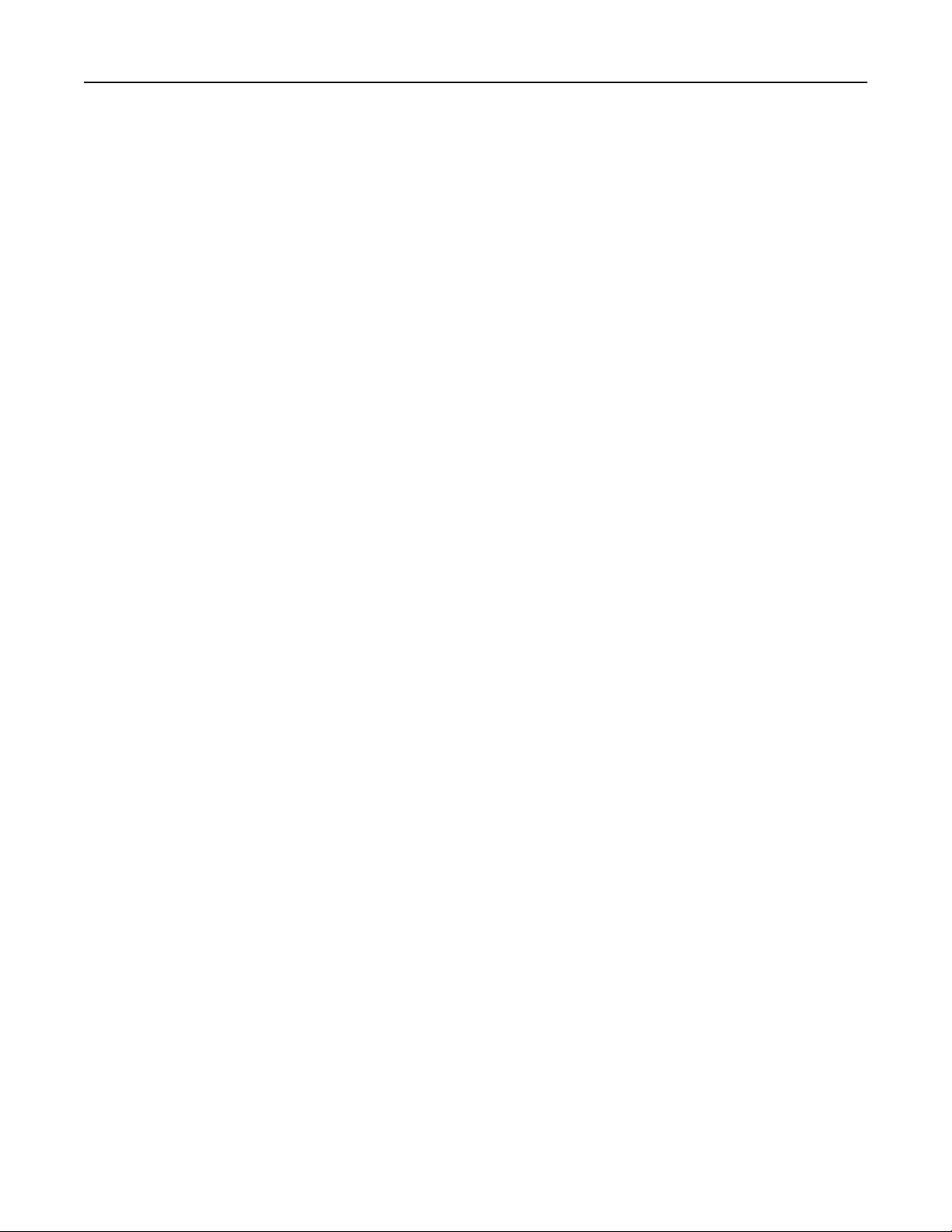
Obsah 4
Nástroj pro upozornění tiskárny Dell......................................................................................................91
Tisk............................................................................................................93
Tisk dokumentu.......................................................................................................................................93
Tisk na obě strany papíru (oboustranný tisk)..........................................................................................93
Tisk na speciální média............................................................................................................................94
Tipy pro používání hlavičkového papíru ...........................................................................................................94
Tipy pro používání průhledných fólií................................................................................................................. 94
Tipy pro používání obálek ................................................................................................................................. 94
Tipy pro používání štítků...................................................................................................................................95
Tipy pro používání karet ...................................................................................................................................95
Tisk důvěrných a jiných pozdržených úloh..............................................................................................96
Pozdržení úloh v tiskárně..................................................................................................................................96
Tisk důvěrných a jiných pozdržených úloh ze systému Windows.....................................................................96
Tisk důvěrných a jiných pozdržených úloh z počítače Macintosh.....................................................................97
Tisk z jednotky flash................................................................................................................................98
Tisk informačních stránek.......................................................................................................................99
Tisk seznamu ukázek písma ..............................................................................................................................99
Tisk seznamu adresářů......................................................................................................................................99
Tisk zkušebních stránek .................................................................................................................................... 99
Zrušení tiskové úlohy.............................................................................................................................100
Zrušení tiskové úlohy pomocí ovládacího panelu tiskárny ............................................................................. 100
Zrušení tiskové úlohy z počítače ..................................................................................................................... 100
Kopírování................................................................................................102
Vytváření kopií.......................................................................................................................................102
Zhotovení pohotové kopie..............................................................................................................................102
Kopírování s použitím ADF.............................................................................................................................. 102
Kopírování s použitím skleněné plochy skeneru.............................................................................................103
Kopírování fotografií..............................................................................................................................103
Kopírování na speciální média...............................................................................................................103
Tisk na průhledné fólie ...................................................................................................................................103
Kopírování na hlavičkový papír .......................................................................................................................104
Úprava nastavení kopírování.................................................................................................................104
Kopírování z jednoho formátu na druhý......................................................................................................... 104
Zhotovení kopií na papír z vybraného zásobníku............................................................................................ 105
Kopírování na obě strany papíru (duplex) ...................................................................................................... 105
Zmenšení nebo zvětšení kopií......................................................................................................................... 106
Úprava kvality kopie .......................................................................................................................................106
Skládání kopií ..................................................................................................................................................106
Umístění oddělovacích listů mezi kopie..........................................................................................................107
Kopírování více stránek na jeden list ..............................................................................................................108
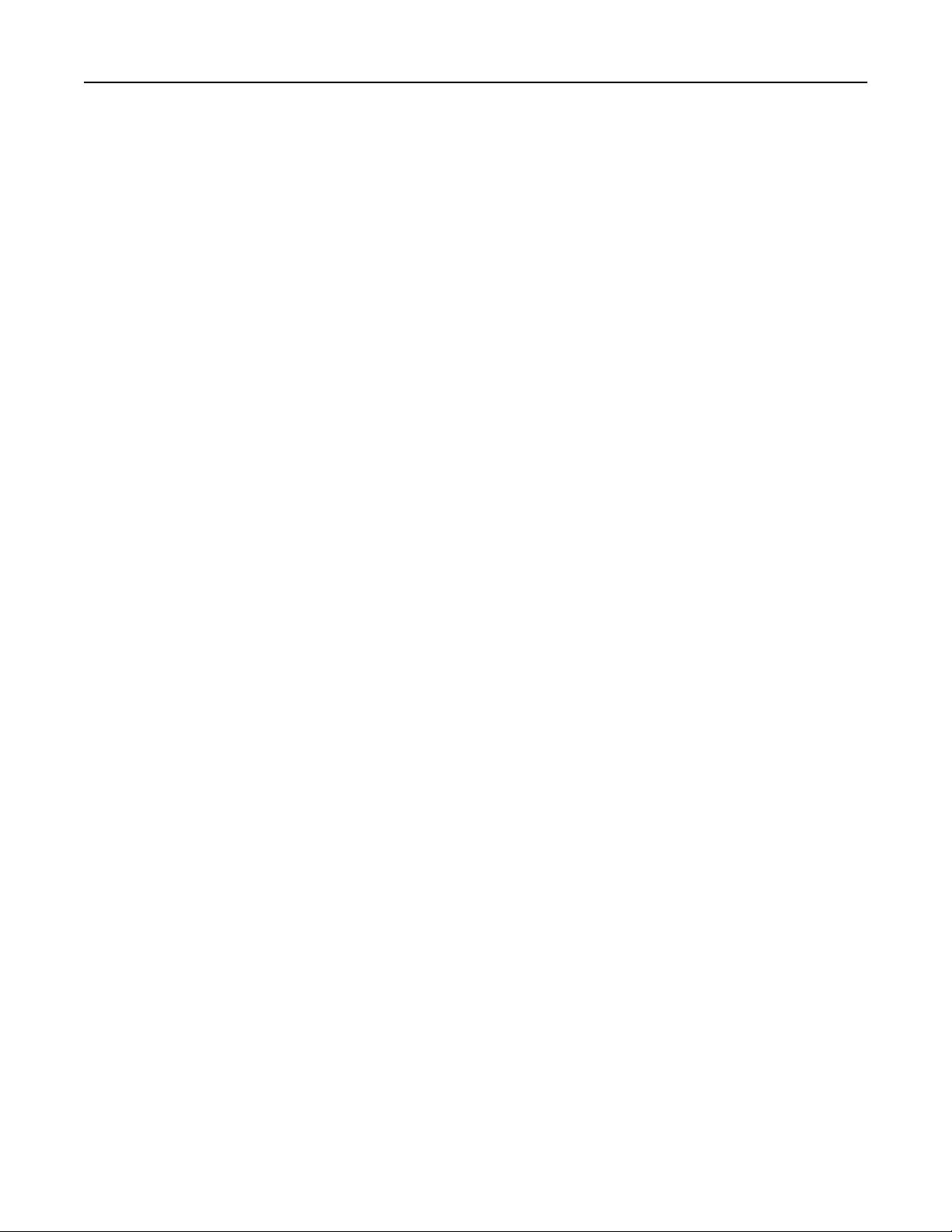
Obsah 5
Vytvoření vlastní úlohy (vytváření úloh) .........................................................................................................108
Pozastavení aktuální tiskové úlohy za účelem kopírování.....................................................................109
Umístění informace na kopie................................................................................................................110
Umístění data a času na horní okraj každé stránky ........................................................................................ 110
Umístění překryvné zprávy na každou stránku............................................................................................... 110
Zrušení úlohy kopírování.......................................................................................................................111
Rušení kopírovací úlohy s dokumentem založeným v podavači ADF ............................................................. 111
Zrušení kopírovací úlohy během kopírování stránek za použití skleněné plochy skeneru ............................. 111
Rušení kopírovací úlohy během probíhajícího tisku. ......................................................................................111
Popis obrazovek kopírování a možností................................................................................................111
Kopírovat z ......................................................................................................................................................111
Kopie do.......................................................................................................................................................... 111
Přizpůsobit ...................................................................................................................................................... 112
Sytost ......................................................................................................................... .....................................112
Obsah..............................................................................................................................................................112
Strany (duplex)................................................................................................................................................112
Kompletovat ...................................................................................................................................................112
Možnosti .........................................................................................................................................................112
Zlepšení kvality kopie............................................................................................................................114
E-maily.....................................................................................................115
Příprava na e-mail.................................................................................................................................115
Aktivace funkce e-mailů.................................................................................................................................. 115
Nastavení funkce emailu.................................................................................................................................116
Volba nastavení e-mailů .................................................................................................................................116
Vytvoření zástupce e-mailu...................................................................................................................117
Vytváření emailových zkratek pomocí zabudovaného webového serveru.....................................................117
Vytváření emailové zkratky pomocí dotykové obrazovky ..............................................................................117
Zaslání dokumentu e-mailem................................................................................................................117
Odesílání e-mailu pomocí dotykové obrazovky .............................................................................................. 117
Odeslání e-mailu pomocí zkráceného čísla..................................................................................................... 118
Odeslání e-mailu pomocí adresáře ................................................................................................................. 118
Úprava nastavení e-mailu......................................................................................................................119
Přidání informace o předmětu e-mailu a zprávě ............................................................................................119
Změna typu výstupního souboru....................................................................................................................119
Odesílání barevných dokumentů emailem............................................................................................120
Zrušení e-mailu......................................................................................................................................120
Popis možností e-mailu......................................................................................................... ................120
Formát předlohy ............................................................................................................................................. 120
Strany (duplex)................................................................................................................................................121
Orientace ........................................................................................................................................................121
Vazba ..............................................................................................................................................................121
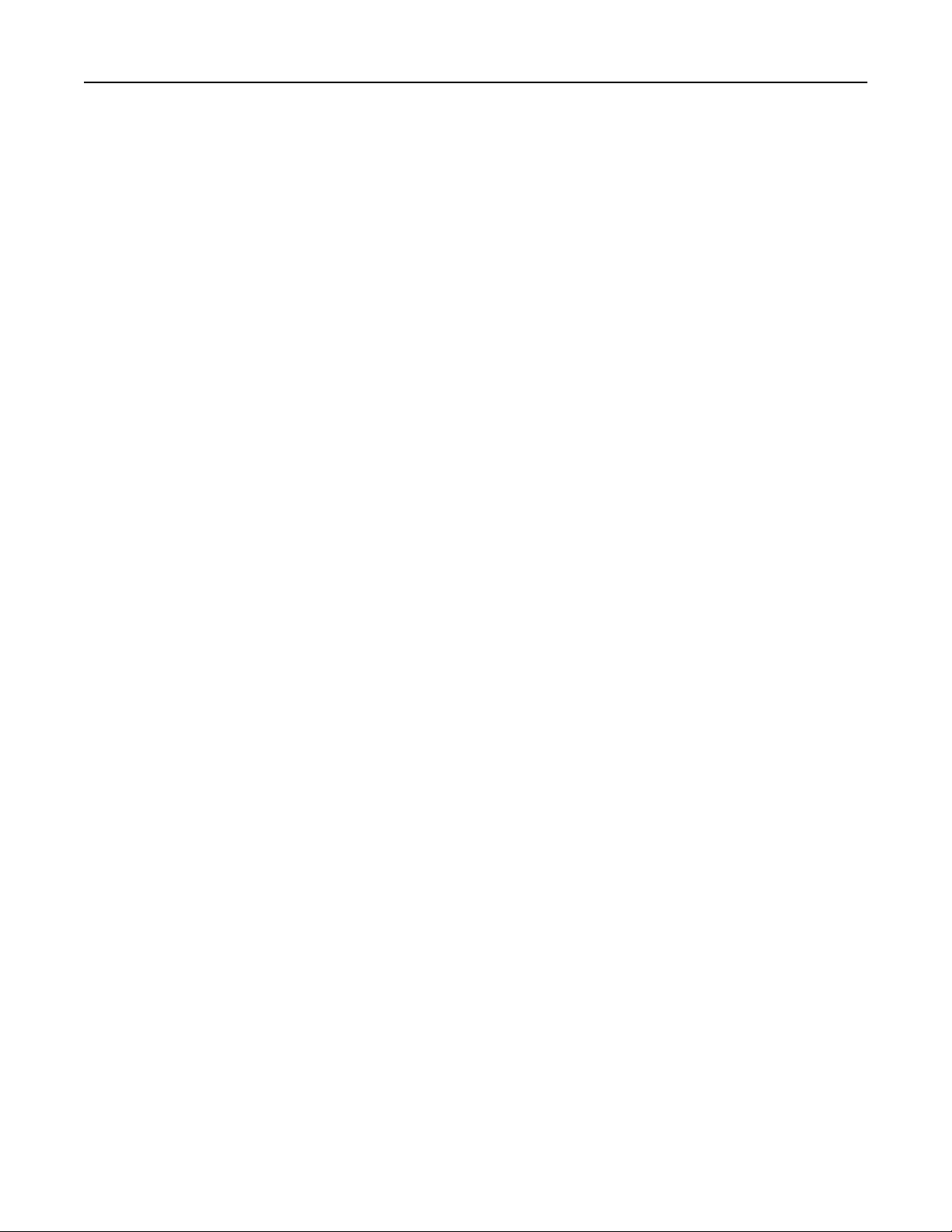
Obsah 6
Předmět e-mailu .............................................................................................................................................121
Název e-mailového souboru ........................................................................................................................... 121
Text e-mailu .................................................................................................................................................... 121
Rozlišení ..........................................................................................................................................................121
Odeslat jako .................................................................................................................................................... 121
Obsah..............................................................................................................................................................122
Rozšířené volby...............................................................................................................................................122
Faxování...................................................................................................123
Příprava tiskárny na faxování................................................................................................................123
Prvotní nastavení faxu ....................................................................................................................................123
Výběr připojení faxu .......................................................................................................................................124
Připojení k analogové telefonní lince..............................................................................................................125
Připojení ke službě DSL ...................................................................................................................................125
Připojení k ústředně PBX nebo k systému ISDN.............................................................................................. 126
Připojování ke službě charakteristického vyzvánění....................................................................................... 126
Připojení tiskárny a telefonu či telefonního záznamníku ke stejné telefonní lince ........................................127
Připojení k adaptéru pro vaši zemi nebo region ............................................................................................. 129
Připojení k počítači pomocí modemu .............................................................................................................133
Aktivace funkce faxu ....................................................................................................................................... 134
Použití zabudovaného webového serveru pro nastavení faxu ....................................................................... 135
Nastavení data a času odeslání.......................................................................................................................135
Zapnutí či vypnutí funkce přechodu na letní čas ............................................................................................ 135
Odesílání faxů........................................................................................................................................136
Odeslání faxu pomocí ovládacího panelu tiskárny ......................................................................................... 136
Odeslání faxu pomocí počítače....................................................................................................................... 136
Vytváření zástupců................................................................................................................................137
Vytváření zkratek místa určení faxu pomocí zabudovaného webového serveru ...........................................137
Vytvoření zkratky místa určení faxu pomocí dotykové obrazovky .................................................................138
Změna zkráceného cílového faxového čísla pomocí vestavěného webového serveru...................................138
Použití zástupců a adresáře...................................................................................................................139
Používání faxových zkratek.............................................................................................................................139
Použití adresáře .............................................................................................................................................. 139
Úprava nastavení faxování....................................................................................................................140
Změna rozlišení faxu .......................................................................................................................................140
Zesvětlení nebo ztmavení faxu ....................................................................................................................... 140
Odeslání faxu v naplánovaném čase...............................................................................................................140
Tisk příchozího faxu na obě strany papíru (oboustranný tisk)........................................................................ 141
Zobrazení faxového protokolu........................................................................................................................141
Blokování nežádoucích faxů............................................................................................................................141
Zrušení odesílání faxu............................................................................................................................142
Zrušení faxu zatímco se stále skenují předlohy .............................................................................................. 142
Zrušení faxu po naskenování předloh do paměti............................................................................................142
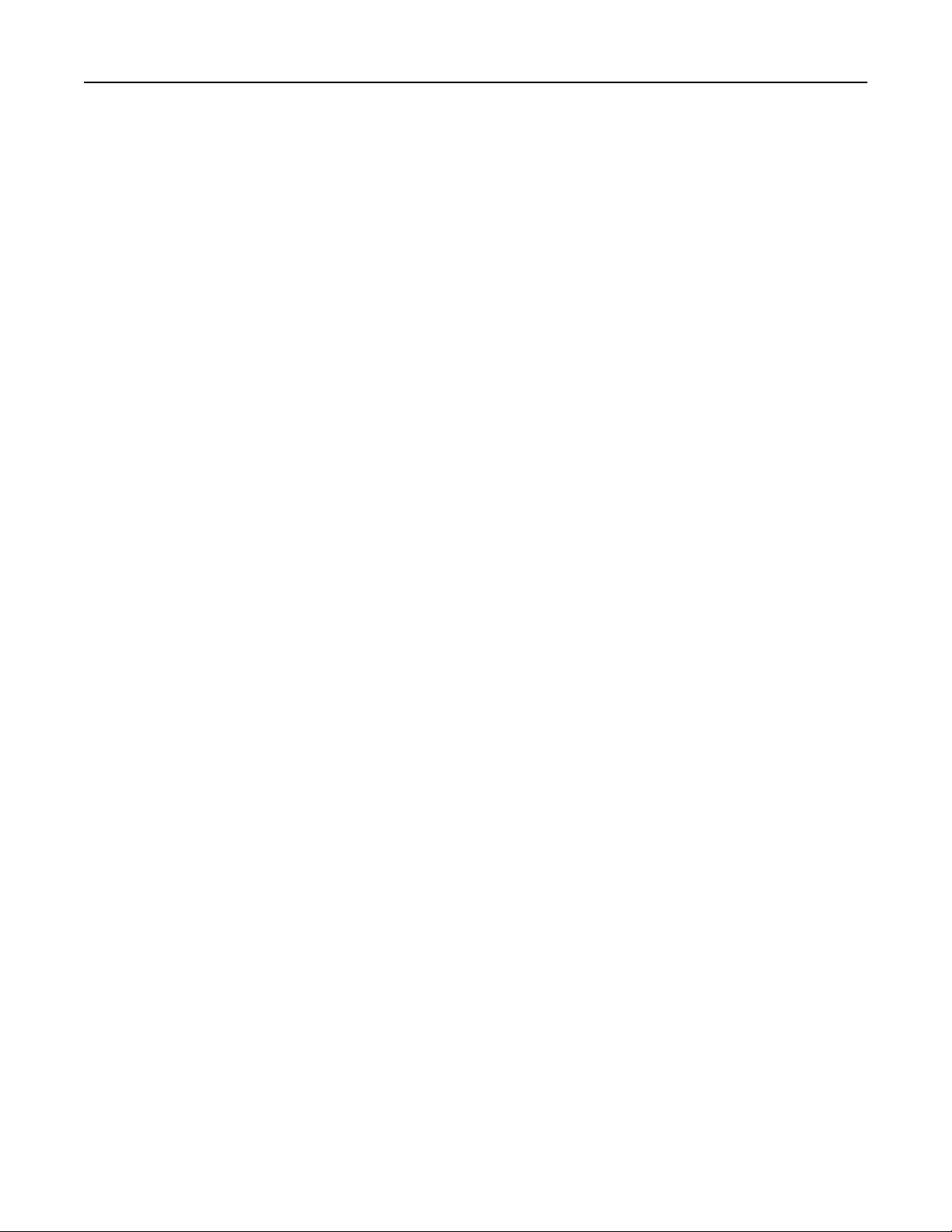
Obsah 7
Popis možností faxování........................................................................................................................142
Původní velikost..............................................................................................................................................142
Obsah..............................................................................................................................................................142
Strany (duplex)................................................................................................................................................143
Rozlišení ..........................................................................................................................................................143
Sytost ......................................................................................................................... .....................................143
Rozšířené možnosti.........................................................................................................................................143
Zlepšení kvality faxu..............................................................................................................................144
Pozdržení a odesílání faxů.....................................................................................................................144
Pozdržení faxů.................................................................................................................................................144
Předání faxu....................................................................................................................................................145
Skenování na adresu FTP..........................................................................146
Skenování na adresu FTP.......................................................................................................................146
Skenování na adresu FTP pomocí klávesnice .................................................................................................. 146
Skenování na FTP adresu pomocí číselné zkratky ........................................................................................... 147
Skenování na FTP adresu pomocí adresáře ....................................................................................................147
Vytváření zástupců................................................................................................................................147
Vytvoření zkratky FTP pomocí vestavěného webového serveru ....................................................................147
Vytvoření zkratky FTP pomocí dotykové obrazovky .......................................................................................148
Popis možností FTP................................................................................................................................148
Původní velikost..............................................................................................................................................148
Strany (duplex)................................................................................................................................................148
Orientace ........................................................................................................................................................148
Vazba ..............................................................................................................................................................148
Rozlišení ..........................................................................................................................................................149
Odeslat jako .................................................................................................................................................... 149
Obsah..............................................................................................................................................................149
Rozšířené možnosti.........................................................................................................................................149
Zlepšení kvality FTP...............................................................................................................................150
Skenování na jednotku flash.....................................................................151
Skenování do počítače...........................................................................................................................151
Skenování do jednotky flash..................................................................................................................152
Popis možností skenovacího profilu......................................................................................................152
Rychlé nastavení .............................................................................................................................................152
Typ formátu ....................................................................................................................................................153
Komprese........................................................................................................................................................ 153
Výchozí obsah ................................................................................................................................................. 153
Barva...............................................................................................................................................................153
Formát předlohy ............................................................................................................................................. 153
Orientace ........................................................................................................................................................153
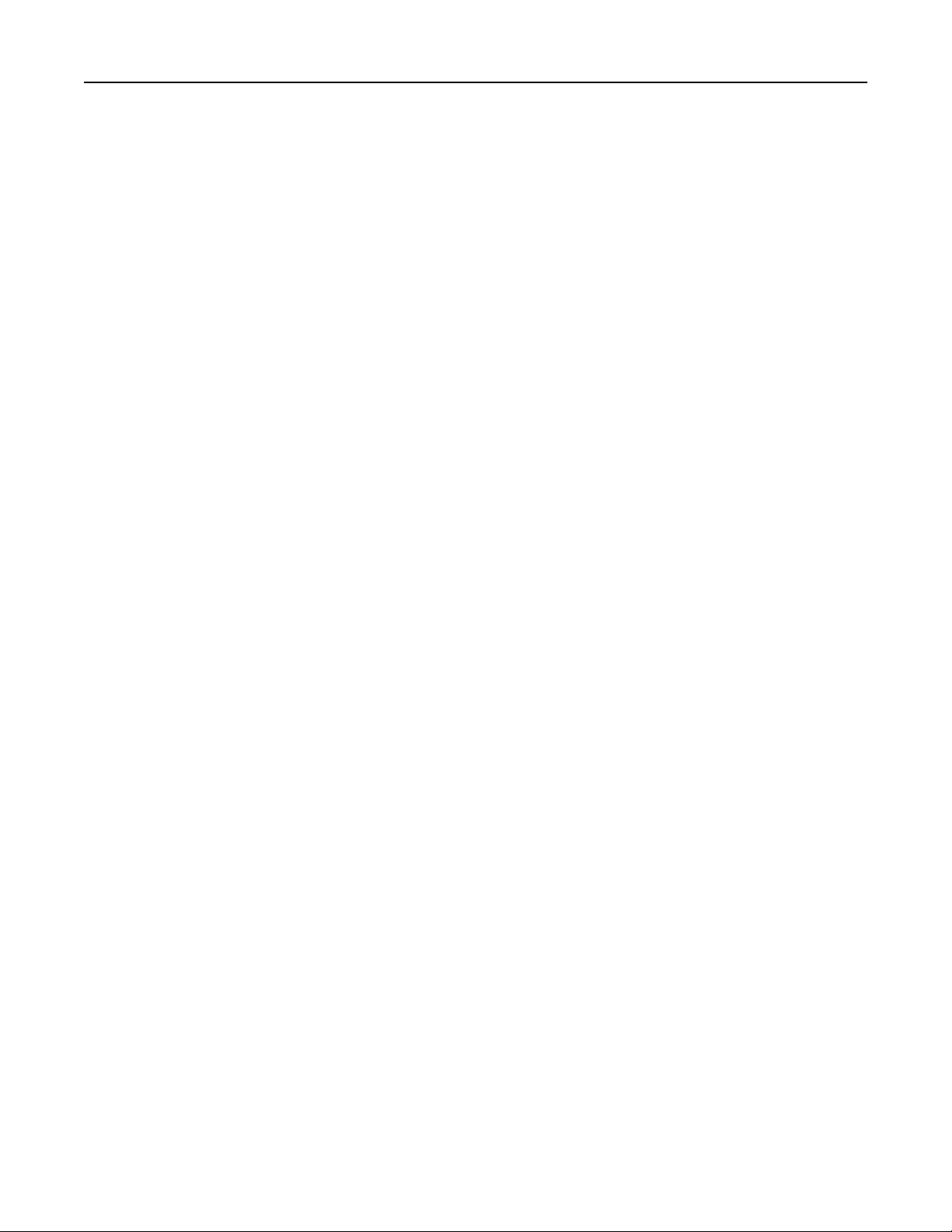
Obsah 8
Strany (duplex)................................................................................................................................................153
Kvalita JPEG.....................................................................................................................................................154
Sytost ......................................................................................................................... .....................................154
Rozlišení ..........................................................................................................................................................154
Rozšířené zobrazování ....................................................................................................................................154
zlepšení kvality skenu............................................................................................................................154
Vysvětlení nabídek tiskárny......................................................................155
Seznam nabídek....................................................................................................................................155
Nabídka Papír........................................................................................................................................156
nabídka Výchozí zdroj .....................................................................................................................................156
Nabídka Formát/typ papíru ............................................................................................................................156
Nabídka Konfigurace univerzálního podavače................................................................................................156
nabídka Náhradní formát................................................................................................................................156
nabídka Povrch papíru ....................................................................................................................................157
nabídka Gramáž papíru...................................................................................................................................158
nabídka Vkládání papíru .................................................................................................................................160
nabídka Vlastní typy........................................................................................................................................ 161
nabídka Vlastní názvy ..................................................................................................................................... 161
Nabídka Vlastní velikosti skenování................................................................................................................ 161
nabídka Univerzální nastavení........................................................................................................................ 161
Nabídka Sestavy....................................................................................................................................162
Nabídka Síť/Porty..................................................................................................................................163
Aktivní nabídka NIC.........................................................................................................................................163
Nabídky Standardní síť a Síť <x> .....................................................................................................................164
Nabídka Sestavy (v nabídce Síť/Porty) ............................................................................................................165
nabídka Síťová karta ...................................................................................................................... .................165
Nabídka TCP/IP ...............................................................................................................................................166
Nabídka IPv6 ................................................................................................................................................... 167
Nabídka bezdrátového připojení ....................................................................................................................168
nabídka AppleTalk........................................................................................................................................... 168
Nabídka NetWare ...........................................................................................................................................168
Nabídka Standardní USB.................................................................................................................................169
nabídka Paralelní ............................................................................................................................................ 170
Nabídka Sériový <x>........................................................................................................................................ 172
Nabídka nastavení serveru SMTP ................................................................................................................... 174
Nabídka Bezpečnost..............................................................................................................................175
nabídka Různé................................................................................................................................................. 175
Nabídka důvěrného tisku................................................................................................................................176
Nabídka Deník bezpečnostního auditu ........................................................................................................... 176
Nabídka Nastavení data/času ......................................................................................................................... 177
Nabídka Nastavení................................................................................................................................177
Nabídka Obecné nastavení .............................................................................................................................177
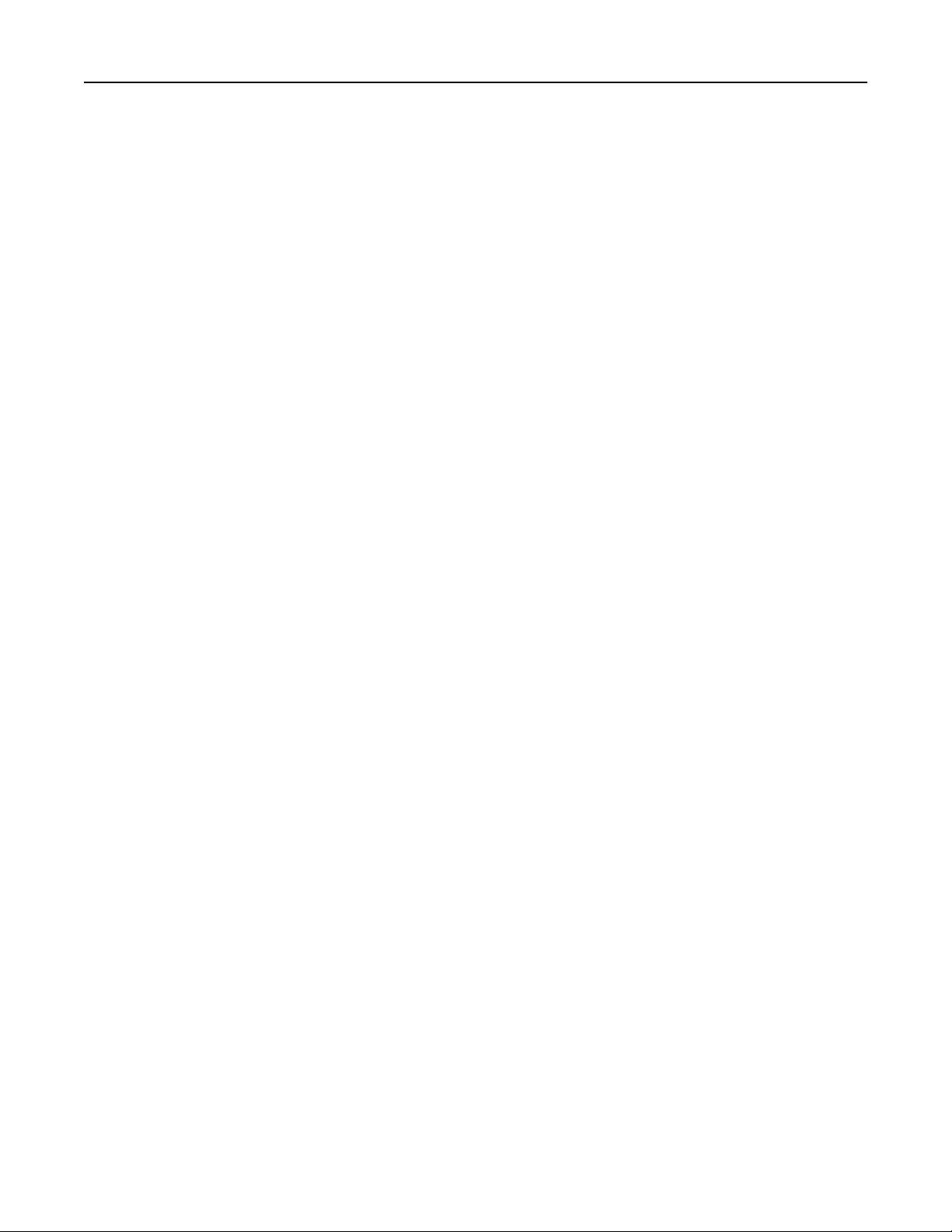
Obsah 9
Nabídka Nastavení kopírování ........................................................................................................................184
Nabídka Nastavení faxu ..................................................................................................................................189
nabídka Nastavení emailu............................................................................................................................... 199
nabídka Nastavení FTP....................................................................................................................................203
nabídka Jednotka flash ...................................................................................................................................206
Nastavení tisku................................................................................................................................................ 211
nabídka Nápověda.................................................................................................................................221
Údržba tiskárny........................................................................................222
Čištění vnějšku tiskárny.........................................................................................................................222
Čištění skleněné plochy skeneru...........................................................................................................222
Čištění oddělovacích válečků podavače ADF.........................................................................................223
Úprava registrace skeneru....................................................................................................................224
Skladování spotřebního materiálu........................................................................................................225
Kontrola stavu spotřebního materiálu..................................................................................................225
Kontrola stavu spotřebního materiálu z ovládacího panelu tiskárny ............................................................. 225
Kontrola stavu spotřebního materiálu z počítače na síti ................................................................................225
Objednání spotřebního materiálu.........................................................................................................226
Tiskárna připojená k síti ................................................................................................................. .................226
Tiskárna je připojena k počítači místně ..........................................................................................................226
Výměna spotřebního materiálu............................................................................................................226
Výměna tonerové kazety ................................................................................................................................ 226
Výměna sady fotoválce ...................................................................................................................................228
Recyklace produktů společnosti Dell.....................................................................................................231
Přemístění tiskárny................................................................................................................................231
Přeprava tiskárny...................................................................................................................................232
Administrativní podpora..........................................................................233
Používání vestavěného webového serveru...........................................................................................233
Zjištění stavu zařízení............................................................................................................................233
Nastavení e-mailových upozornění.......................................................................................................233
Prohlížení hlášení..................................................................................................................................234
Obnovení výchozích nastavení výrobce................................................................................................234
Odstranění zaseknutých médií..................................................................235
Vysvětlení hlášení o zaseknutí a místech zaseknutí papíru...................................................................235
200 a 201 Zaseknutý papír....................................................................................................................236
202 zaseknutý papír..............................................................................................................................238
231 uvízlý papír.....................................................................................................................................239
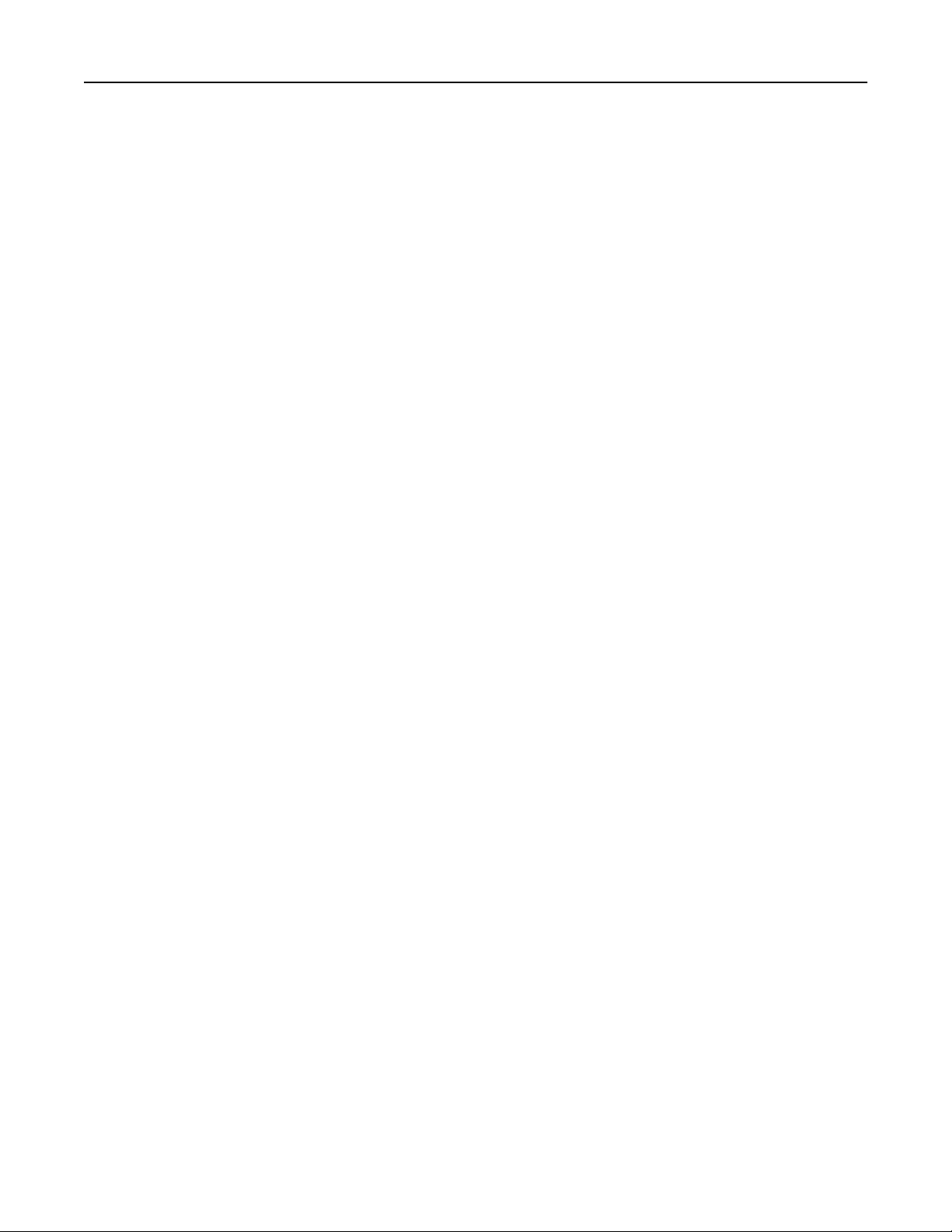
Obsah 10
233 zaseknutý papír..............................................................................................................................241
234 zaseknutý papír..............................................................................................................................241
235 zaseknutý papír..............................................................................................................................242
240–249 uvíznutí papíru........................................................................................................................242
250 zaseknutý papír..............................................................................................................................243
251 zaseknutý papír..............................................................................................................................244
290–294 uvíznutí papíru........................................................................................................................245
Řešení potíží.............................................................................................249
Řešení základních problémů s tiskárnou...............................................................................................249
Ovládací panel tiskárny je prázdný nebo zobrazuje pouze diamanty...................................................249
Popis hlášení tiskárny............................................................................................................................249
Změňte <vstupní zdroj> na <název vlastního typu> .......................................................................................249
Změňte <vstupní zdroj> na <vlastní řetězec> .................................................................................................250
Změňte <vstupní zdroj> na <formát> ............................................................................................................. 250
Změňte <vstupní zdroj> na <typ> <formát> ...................................................................................................250
Zkontrolujte připojení zásobníku <x> .............................................................................................................250
Zavřete dvířka nebo vložte kazetu..................................................................................................................251
Zavřete přední dvířka......................................................................................................................................251
Poškozený disk ................................................................................................................................................ 251
Není nastaven server SMTP. Obraťte se na správce systému.........................................................................251
K modemu není připojena analogová linka, fax je vypnutý. ...........................................................................251
Paměť zaplněna, nelze tisknout faxy .............................................................................................................. 251
Paměť faxu je plná ..........................................................................................................................................252
Nefunguje faxový oddíl. Obraťte se na správce systému................................................................................ 252
Není nastaven faxový server „Na formát“. Obraťte se na správce systému................................................... 252
Některé pozdržené úlohy nebyly obnoveny ...................................................................................................252
37 Nedostatek paměti, některé pozdržené úlohy nebudou obnoveny ..........................................................252
57 Změna konfigurace, pozdržené úlohy nebyly obnoveny ...........................................................................252
Vložte do <vstupní zdroj> <název vlastního typu> .........................................................................................253
Vložte do <vstupního zdroje> <vlastní řetězec> ............................................................................................. 253
Vložte do <vstupního zdroje> <formát> .........................................................................................................253
Vložte do <vstupního zdroje> <typ> <formát> ............................................................................................... 253
Vložte do ručního podavače <název vlastního typu> ..................................................................................... 254
Vložte do ručního podavače <vlastní řetězec> ...............................................................................................254
Vložte do ručního podava
Vložte do ručního podavače <typ> <formát> .................................................................................................254
Odeberte papír z výstupního odkladače .........................................................................................................254
Obnovit pozdržené úlohy?..............................................................................................................................255
Nepodporované USB zařízení, odeberte jej, prosím.......................................................................................255
Nepodporovaný rozbočovač USB, odeberte jej, prosím.................................................................................255
Nepodporovaný disk.......................................................................................................................................255
če <formát> ...........................................................................................................254
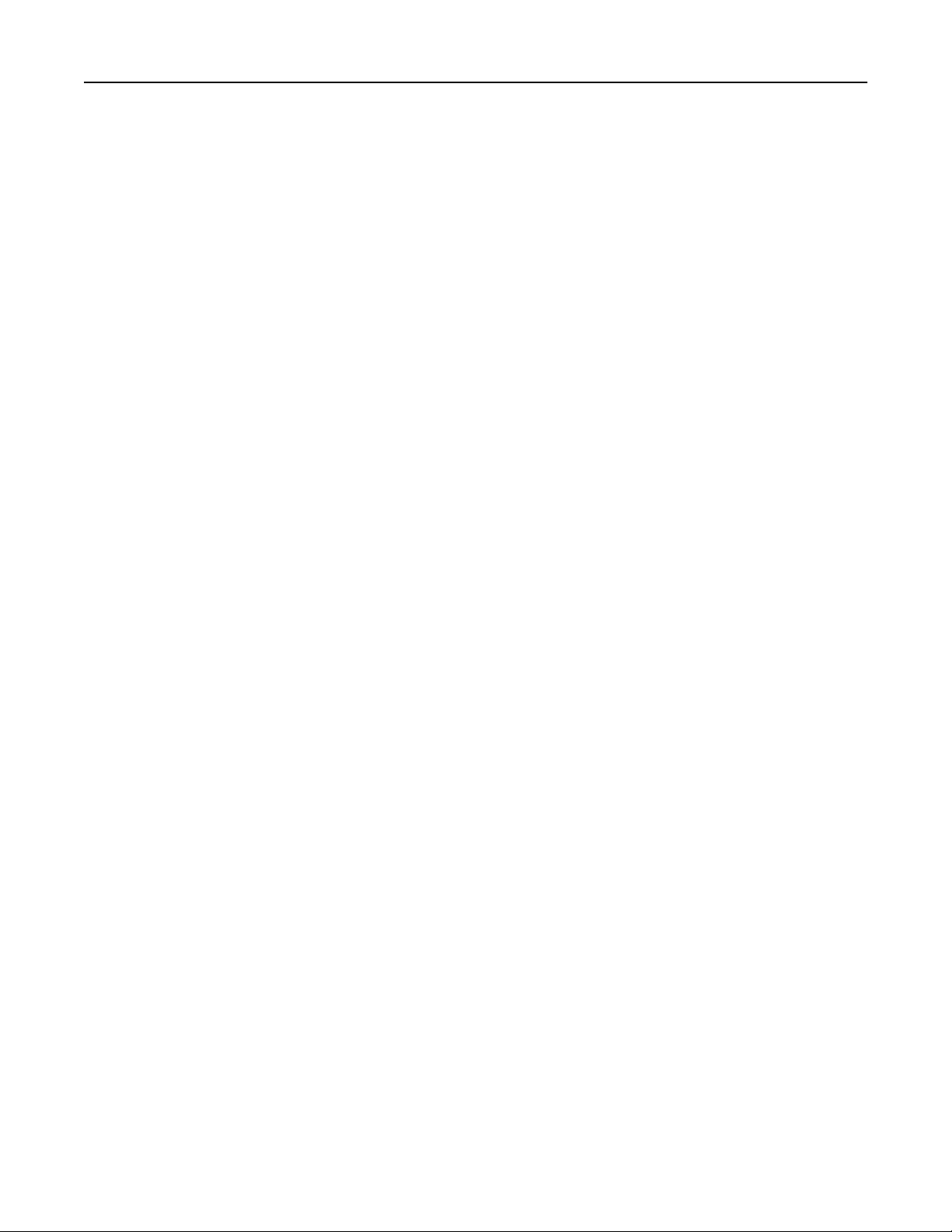
Obsah 11
30.yy Chybná náplň, vyměňte kazetu ............................................................................................................. 255
31.yy Vyměňte vadnou či chybějící kazetu .....................................................................................................255
32.yy Kazeta s tímto číslem není zařízením podporována ..............................................................................255
34 Krátký papír................................................................................................................................................ 255
35 Nedostatek paměti k podpoře funkce šetření zdroji ................................................................................. 256
37 Nedostatek paměti k řazení úlohy .............................................................................................................256
37 Nedostatek paměti, došlo k vymazání některých pozdržených úloh.........................................................256
38 Plná paměť ................................................................................................................................................. 256
39 Složitá stránka, některá data možná nebyla vytištěna............................................................................... 256
Fax se nezdařil.................................................................................................................................................256
50 Chyba písma PPDS .....................................................................................................................................257
51 Detekována vadná paměť flash .................................................................................................................257
52 Nedostatek volného místa v paměti flash pro zdroje ................................................................................ 257
54 Softw. chyba std síť. adaptéru ................................................................................................................... 257
54 Síť <x> – softwarová chyba ........................................................................................................................257
55 Nepodporované příslušenství ve slotu <x>................................................................................................ 258
56 Paralelní port <x> neaktivní ....................................................................................................................... 258
56 Sériový port <x> neaktivní ......................................................................................................................... 258
56 Standardní port USB neaktivní................................................................................................................... 258
56 Port USB <x> neaktivní...............................................................................................................................258
58 Mnoho instalovaných flash pamětí............................................................................................................259
58 Příliš mnoho zásobníků ..............................................................................................................................259
59 Nekompatibilní zásobník <x> ..................................................................................................................... 259
61 Vyjměte vadný disk....................................................................................................................................259
62 Disk plný.....................................................................................................................................................259
63 Nenaformátovaný disk............................................................................................................................... 259
80 Je potřebná běžná údržba.......................................................................................................................... 260
84 Varování – životnost sady fotoválce ..........................................................................................................260
84 Vyměňte sadu fotoválce ............................................................................................................................ 260
88 Kazeta téměř prázdná................................................................................................................................260
1565 Chyba emulace, vložte doplněk pro emulaci ......................................................................................... 260
Kryt podavače ADF skeneru otevřený............................................................................................................. 260
Skenovaný dokument příliš dlouhý.................................................................................................................260
Při restartu úlohy nahraďte všechny originály................................................................................................ 260
Změna papíru: Do zásobníku <x> založte <typ papíru> .................................................................................. 261
290-295.yy uvíznutí ve skeneru ...................................................................................................................... 261
293 Při restartu úlohy nahraďte všechny předlohy. .......................................................................................261
293.02 Kryt flatbed otevřen............................................................................................................................261
294 Uvíznutí v ADF ..........................................................................................................................................262
840.01 Skener deaktivován.............................................................................................................................262
840.02 Skener automaticky deaktivován........................................................................................................ 262
Řešení potíží s tiskem............................................................................................................................262
Netisknou se soubory PDF ve více jazycích..................................................................................................... 262
Úlohy se netisknou ......................................................................................................................................... 263
Důvěrné a jiné pozdržené úlohy se netisknou ................................................................................................ 263
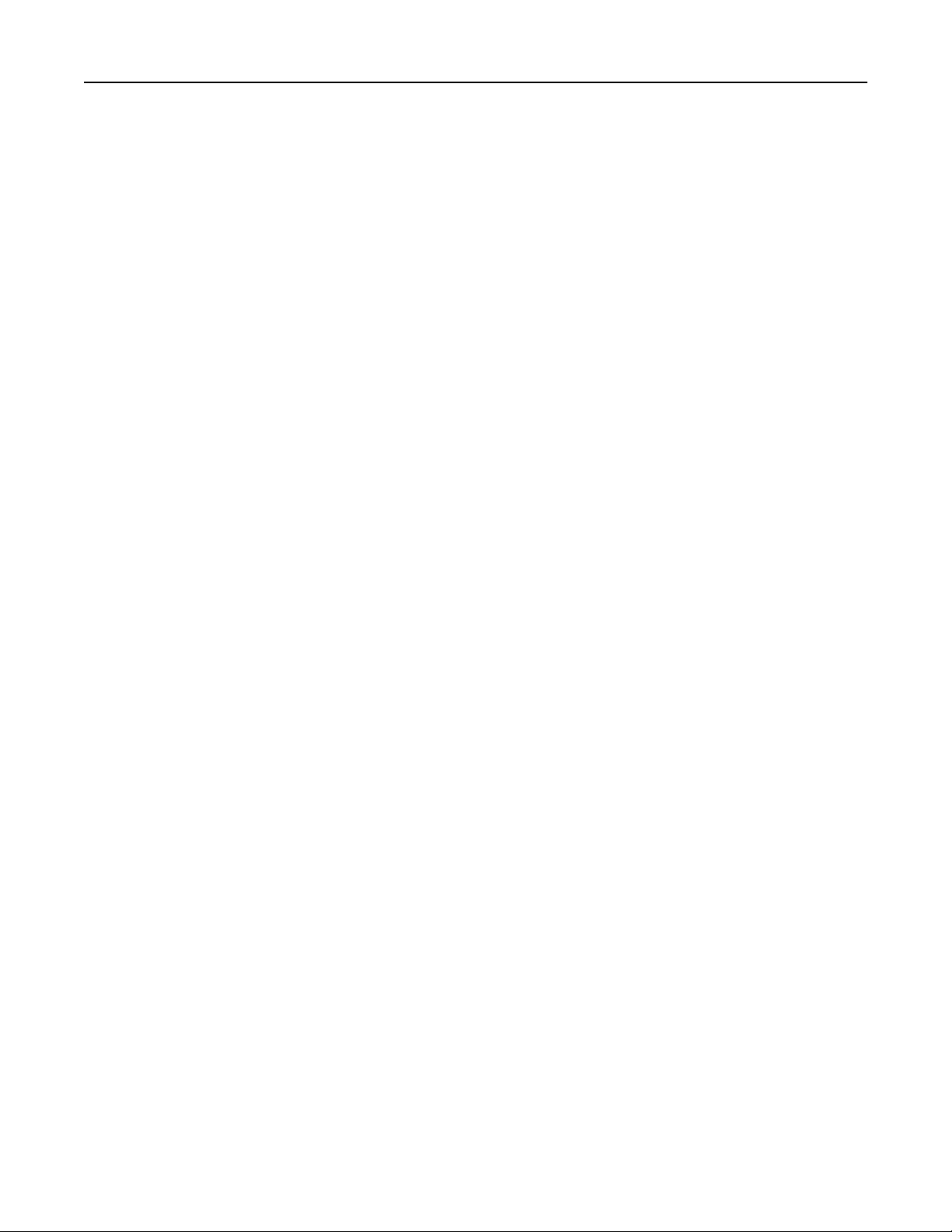
Obsah 12
Tisk úlohy trvá déle, než je obvyklé ................................................................................................................ 264
Úloha se tiskne z nesprávného zásobníku nebo na nesprávný papír..............................................................264
Tisknou se špatné znaky .................................................................................................................................264
Propojování zásobníků nefunguje................................................................................................................... 265
Velké úlohy se nekompletují...........................................................................................................................265
Vyskytují se neočekávané konce stránek........................................................................................................ 265
Řešení potíží s kopírováním...................................................................................................................266
Kopírka neodpovídá ........................................................................................................................................ 266
Jednotka skeneru se nezavírá .........................................................................................................................266
Nízká kvalita kopie .......................................................................................................................................... 266
Částečné kopie dokumentu nebo fotografie .................................................................................................. 268
Řešení potíží se skenerem.....................................................................................................................268
Kontrola nereagujícího skeneru...................................................................................................................... 268
Skenování nebylo úspěšné..............................................................................................................................269
Skenování trvá příliš dlouho anebo dochází k zablokování počítače .............................................................. 269
Špatná kvalita naskenovaného obrázku .........................................................................................................269
Částečné skenování dokumentu nebo fotografie ........................................................................................... 270
Nelze skenovat z počítače...............................................................................................................................270
Řešení potíží s faxem.............................................................................................................................270
ID volajícího nezobrazeno...............................................................................................................................270
Nelze odeslat nebo přijmout fax..................................................................................................................... 271
Faxy lze odesílat, nikoli však přijímat..............................................................................................................272
Může přijímat faxy, ale neodesílá je ...............................................................................................................273
Přijaté faxy se vyznačují nízkou kvalitou tisku ................................................................................................274
Řešení potíží s možnostmi.....................................................................................................................274
Příslušenství nepracuje správně nebo se po nainstalování vypne..................................................................274
Zásobníky ........................................................................................................................................................ 275
Paměťová karta............................................................................................................................................... 275
paměťová karta flash ......................................................................................................................................275
Pevný disk s adaptérem ..................................................................................................................................275
Internal Solutions Port....................................................................................................................................276
Řešení potíží posunutí papíru................................................................................................................276
Častá zaseknutí papíru.................................................................................................................................... 276
Zásobníky papíru.............................................................................................................................................277
Hlášení o uvíznutí papíru zůstane i po odstranění uvíznutí ............................................................................277
Po odstranění uvízlého papíru se uvízlá stránka znovu nevytiskne. ...............................................................277
Řešení potíží kvality tisku......................................................................................................................278
Určení problémů kvality tisku......................................................................................................................... 278
Prázdné stránky ..............................................................................................................................................278
Znaky mají zubaté nebo nestejné okraje ........................................................................................................279
Oříznuté obrázky.............................................................................................................................................279
Stíny („duchové“)............................................................................................................................................279
Šedé pozadí.....................................................................................................................................................280
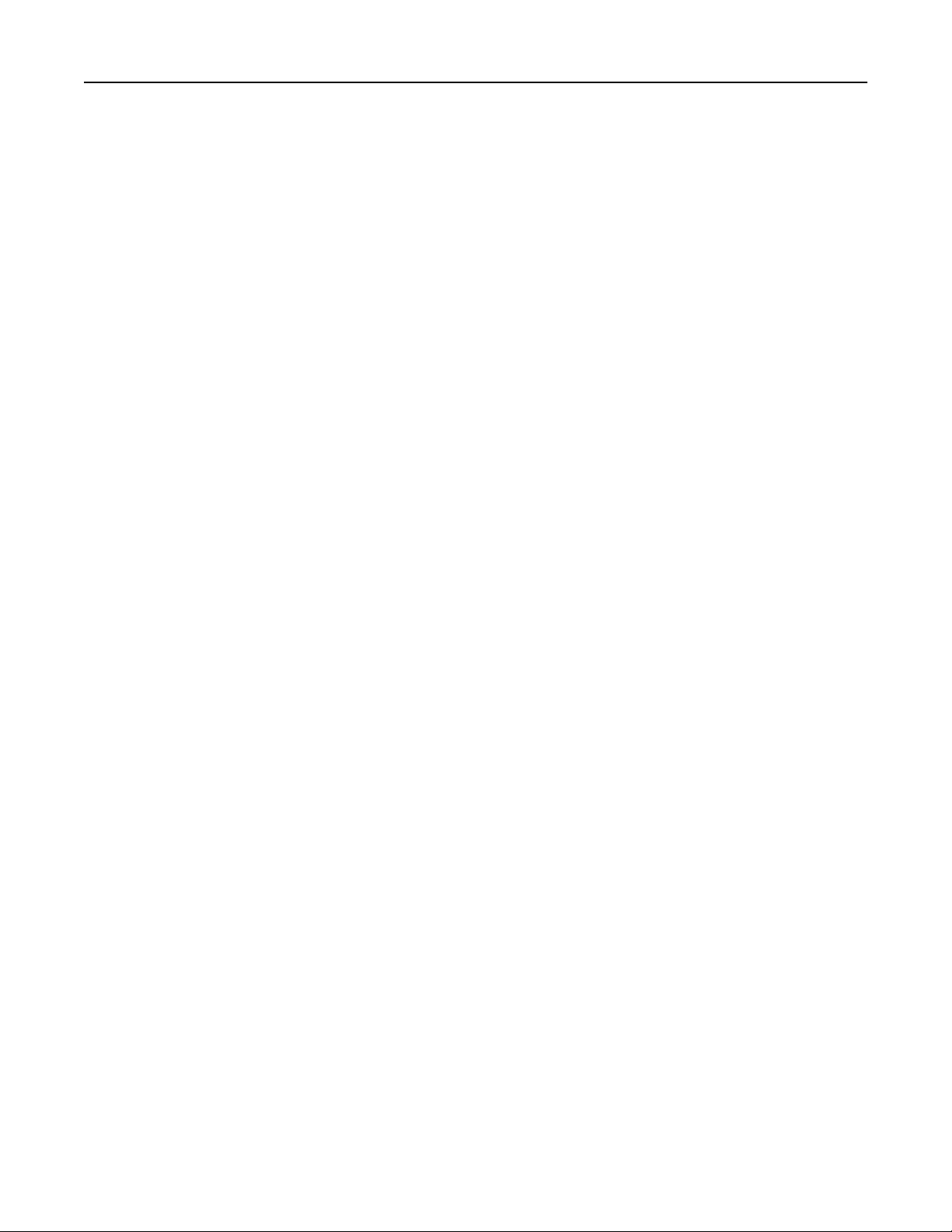
Obsah 13
Nesprávné okraje............................................................................................................................................280
Zvlněný papír ..................................................................................................................................................281
Chyby tisku......................................................................................................................................................281
Zkosený tisk ....................................................................................................................................................282
Na průhledných fóliích nebo papírech se objevují souvislé černé nebo bílé pruhy........................................282
Tisk je příliš světlý ........................................................................................................................................... 283
Tisk je příliš tmavý...........................................................................................................................................284
Souvisle zbarvené stránky...............................................................................................................................285
Svislé pruhy..................................................................................................................................................... 285
Vodorovné pruhy............................................................................................................................................ 286
Na stránce se vyskytují tonerové šmouhy nebo stíny na pozadí ....................................................................287
Toner se stírá z papíru ....................................................................................................................................287
Částečky toneru na výtisku ............................................................................................................................. 288
Kvalita tisku na průhlednou fólii je špatná...................................................................................................... 288
Nerovnoměrná sytost tisku.............................................................................................................................289
Vestavěný webový server se neotevírá.................................................................................................289
Zkontrolujte připojení k síti.............................................................................................................................289
Zkontrolujte nastavení sítě ............................................................................................................................. 289
Kontaktování technické podpory..........................................................................................................289
Dodatek...................................................................................................290
Rejstřík.....................................................................................................292
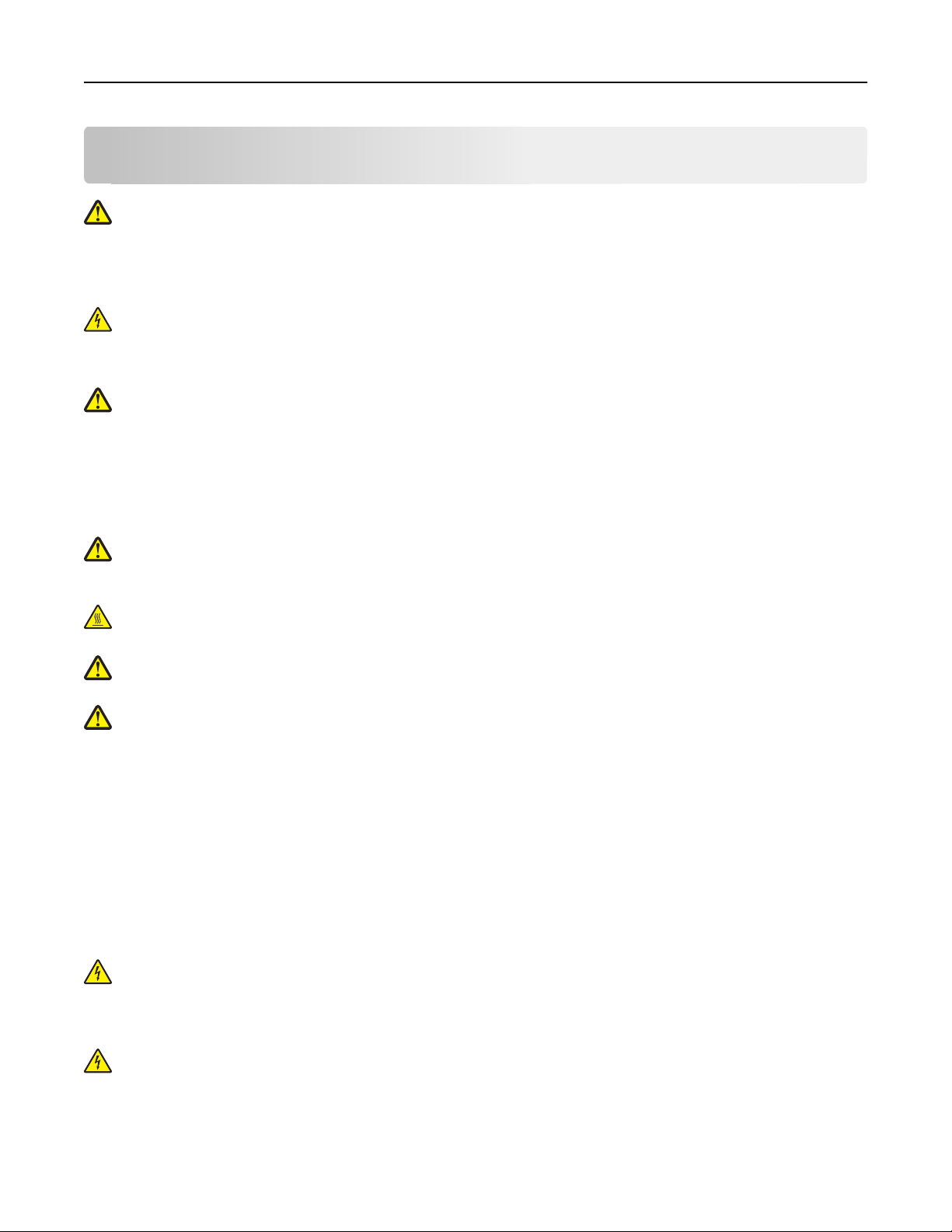
Informace o bezpečnosti 14
Informace o bezpečnosti
VÝSTRAHA—NEBEZPEČÍ ÚRAZU: Dříve, než připojíte jakýkoliv kabel nebo provedete jakékoliv elektrické
připojení, si prostudujte přiložený bezpečnostní list.
Připojte napájecí kabel do řádně uzemněné elektrické zásuvky, která se nachází v blízkosti zařízení a je snadno přístupná.
Výrobek neumisťujte a nepoužívejte v blízkosti vody a na vlhkých místech.
VÝSTRAHA—NEBEZPEČÍ ÚRAZU ELEKTRICKÝM PROUDEM: Během bouřky nepoužívejte fax. Tento produkt
během bouřky nenastavujte a nepropojujte jej s jinými zařízeními, jako je fax, napájecí kabel anebo telefon.
Služby nebo opravy, které nejsou popsány v uživatelské dokumentaci, svěřte autorizovanému servisnímu středisku.
VÝSTRAHA—NEBEZPEČÍ ÚRAZU: Tento produkt používá laser. Použití ovládacích prvků, úprav a provádění
postupů jiných, než jaké jsou popsány v tomto dokumentu, může způsobit vystavení škodlivému záření.
Produkt využívá proces tisku, při němž dochází k zahřívání tiskových médií, což může vést k tomu, že se z nich uvolňují
určité látky. Aby byla vyloučena možnost uvolňování škodlivin, je nutné, abyste se seznámili s částí provozních pokynů,
která obsahuje pokyny k výběru tiskových médií.
Při výměně lithiové baterie buďte opatrní.
VÝSTRAHA—NEBEZPEČÍ ÚRAZU: Kdyby byla lithiová baterie nesprávně vyměněna, hrozí nebezpečí výbuchu.
Vyměňte ji jen za stejný nebo ekvivalentní typ lithiové baterie. Lithiovou baterii nedobíjejte, nerozebírejte ani
nepatle. Použité baterie odstraňte podle pokynů výrobce a místních předpisů.
VÝSTRAHA—HORKÝ POVRCH: Vnitřek tiskárny může být horký. Aby se snížilo riziko poranění od horké součásti,
nechte povrch před dotykem vychladnout.
VÝSTRAHA—NEBEZPEČÍ ÚRAZU: Hmotnost tiskárny je větší než 18 kg a pro bezpečnou manipulaci vyžaduje dvě
nebo více školených osob.
VÝSTRAHA—NEBEZPEČÍ ÚRAZU: Před manipulací s tiskárnou věnujte pozornost těmto pokynům, abyste
předešli zraněním a poškození tiskárny:
• Pomocí vypínače vypněte tiskárnu a odpojte napájecí kabel ze zásuvky.
• Před manipulací odpojte od tiskárny všechny kabely.
• Zvedněte tiskárnu z volitelného zásobníku a položte ji vedle, namísto toho, abyste se snažili zvednout zásobník a
tiskárnu současně.
Poznámka: Ke zvednutí tiskárny z volitelného zásobníku použijte držadla po stranách tiskárny.
Používejte pouze napájecí kabel dodaný s tímto produktem, nebo náhradu schválenou výrobcem.
Pro připojení tohoto výrobku k veřejné telefonní síti používejte pouze telekomunikační kabel (RJ−11) dodaný s tímto
produktem nebo kabel 26 AWG, případně větší náhradu.
VÝSTRAHA—NEBEZPEČÍ ÚRAZU ELEKTRICKÝM PROUDEM: Pokud potřebujete získat přístup k systémové desce
nebo chcete doplnit volitelný hardware a paměťová zařízení poté, co jste tiskárnu nainstalovali, nejprve tiskárnu
vypněte a odpojte napájecí kabel ze zásuvky. Máte-li k tiskárně připojena další zařízení, pak je rovněž vypněte a
odpojte jakékoli kabely vedoucí k tiskárně.
VÝSTRAHA—NEBEZPEČÍ ÚRAZU ELEKTRICKÝM PROUDEM: Zkontrolujte, zda jsou v označených portech
připojeny veškeré vnější kabely (např. ethernetové a telefonní).
Tento produkt byl vyroben, otestován a schválen tak, aby při použití specifických součástí výrobce vyhovoval přísným
globálním bezpečnostním normám. Bezpečnostní funkce některých částí nemusí být vždy zjevné. Výrobce neodpovídá
za použití jiných náhradních dílů.
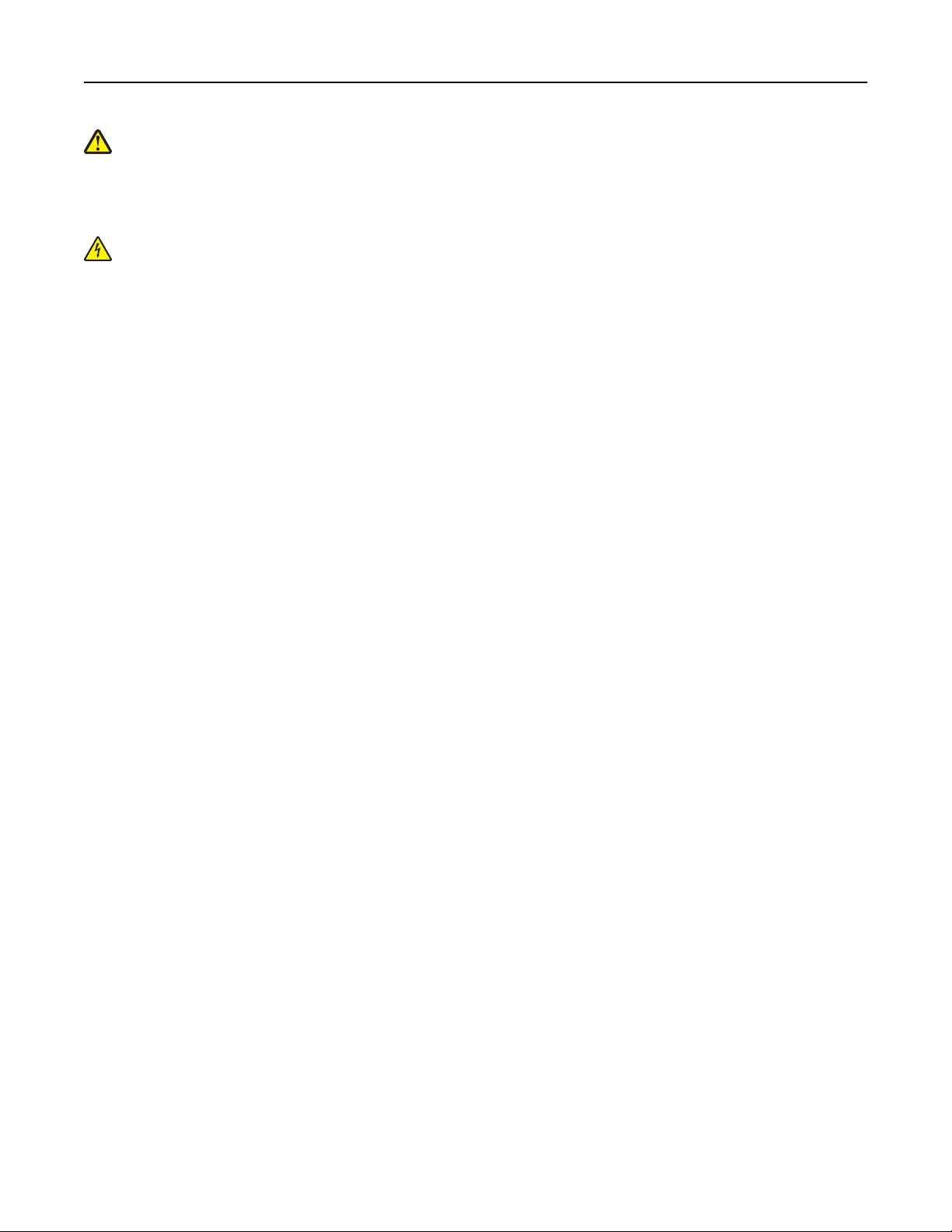
Informace o bezpečnosti 15
VÝSTRAHA—NEBEZPEČÍ ÚRAZU: Napájecí kabel nepřeřezávejte, nekruťte, neohýbejte, nemačkejte a
nepokládejte na něho těžké předměty. Zabraňte jeho odírání a napínání. Zamezte jeho přiskřípnutí mezi dvěma
objekty, například mezi nábytkem a stěnou. Ve výše uvedených případech hrozí nebezpečí požáru či úrazu
elektrickým proudem. Pravidelně kontrolujte napájecí kabel s ohledem na výše uvedené problémy. Před
kontrolou kabelu ho vytáhněte z elektrické zásuvky.
VÝSTRAHA—NEBEZPEČÍ ÚRAZU ELEKTRICKÝM PROUDEM: Abyste se vyhnuli riziku zasažení elektrickým
proudem při čištění vnějšího povrchu tiskárny, odpojte napájecí kabel z elektrické zásuvky a odpojte od tiskárny
všechny kabely, než budete pokračovat.
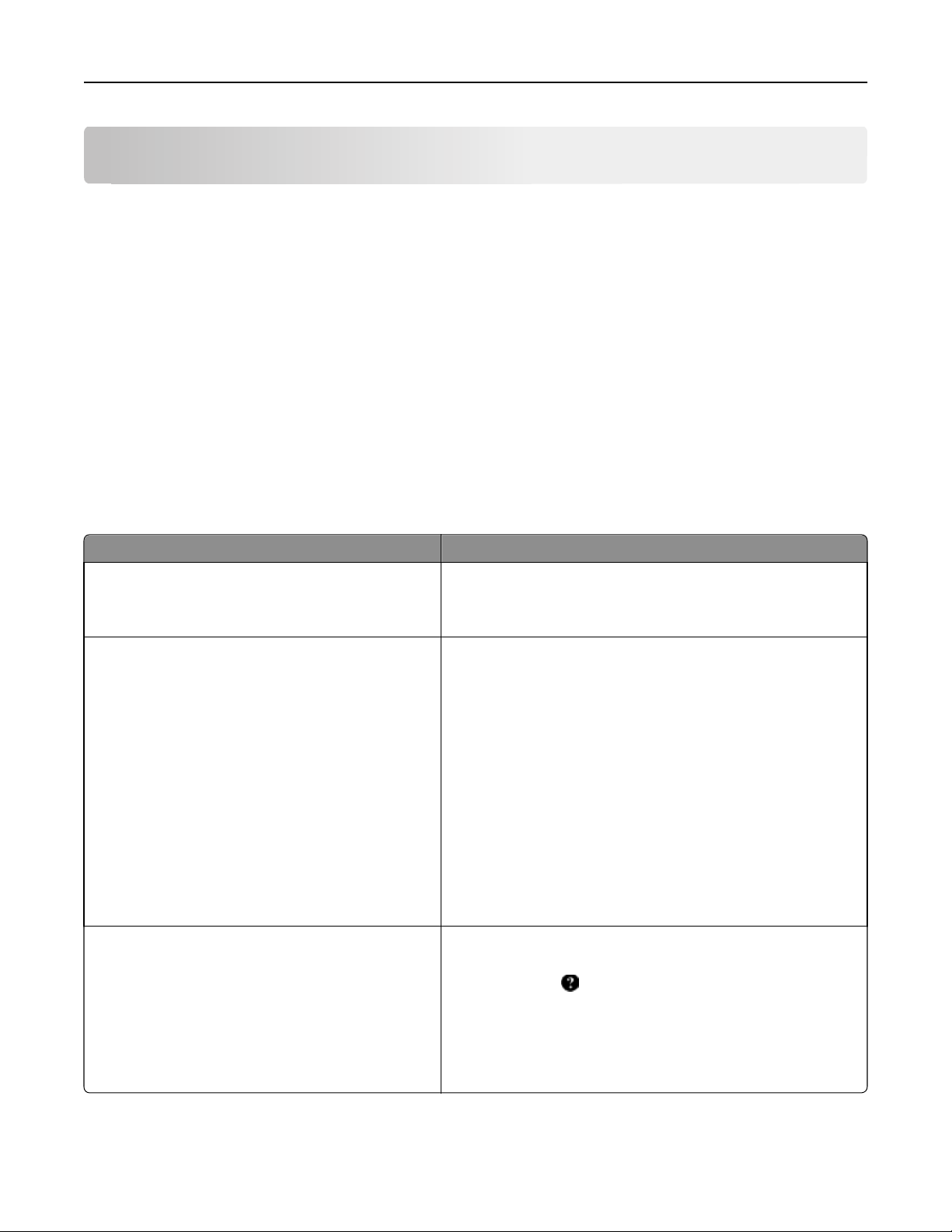
Informace o tiskárně 16
Informace o tiskárně
Děkujeme vám, že jste si vybrali tuto tiskárnu!
Tvrdě jsme pracovali, abychom zajistili, že vyhoví vašim potřebám.
Abyste mohli svou novou tiskárnu začít okamžitě používat, použijte instalační materiály dodané s tiskárnou a projděte
si uživatelskou příručku, abyste zjistili, jak provádět základní úkony. Chcete-li svou tiskárnu maximálně využít, pozorně
si přečtěte uživatelskou příručku a nezapomeňte se na našich internetových stránkách seznámit s nejnovějšími
aktualizacemi.
Zavázali jsme se, že s našimi tiskárnami poskytneme výkon a hodnotu, a naším přáním je, zajistit vše k vaší spokojenosti.
Pokud časem narazíte na jakékoli problémy, jeden z našich dobře informovaných zástupců podpory vám rád pomůže
vše rychle vyřešit. A pokud přijdete na něco, co bychom mohli dělat lépe, dejte nám o tom vědět. Především vy jste
důvodem, proč děláme to, co děláme, a vaše doporučení nám dopomáhají k tomu, dělat to ještě lépe.
Vyhledání informací o tiskárně
Požadovaná položka Umístění
Postup prvního nastavení:
• Připojení tiskárny
• Instalace softwaru tiskárny
Dodatečné nastavení tiskárny a pokyny k používání
tiskárny:
• Výběr a skladování papíru a speciálních médií
• Zakládání papíru
• Provádění úloh tisku, kopírování, skenování a faxování
v závislosti na modelu tiskárny
• Konfigurace nastavení tiskárny
• Zobrazení a tisk dokumentů a fotografií
• Nastavení a použití softwaru tiskárny
• Nastavení a konfigurace tiskárny v síti v závislosti na
modelu tiskárny
• Péče o tiskárnu a údržba
• Odstraňování potíží a řešení problémů
Pomoc s používáním softwaru tiskárny Nápověda v systému Windows nebo Mac – Spusťte software nebo
Dokumentace k instalaci – Dokumentace k instalaci je dodávána
s tiskárnou.
Uživatelská příručka – Uživatelská příručka je k dispozici na disku CD
Software a dokumentace.
Stručná příručka – Stručná příručka je k dispozici na disku CD Software
a dokumentace v části „Zobrazit další dokumentaci“.
Aktualizace naleznete na našich webových stránkách na adrese
support.dell.com.
aplikaci tiskárny a klikněte na tlačítko Nápověda.
Kliknutím na ikonu
zobrazíte kontextové informace.
Poznámky:
• Nápověda se instaluje automaticky se softwarem tiskárny.
• Software tiskárny se nachází ve složce programu tiskárny na
ploše, v závislosti na operačním systému počítače.
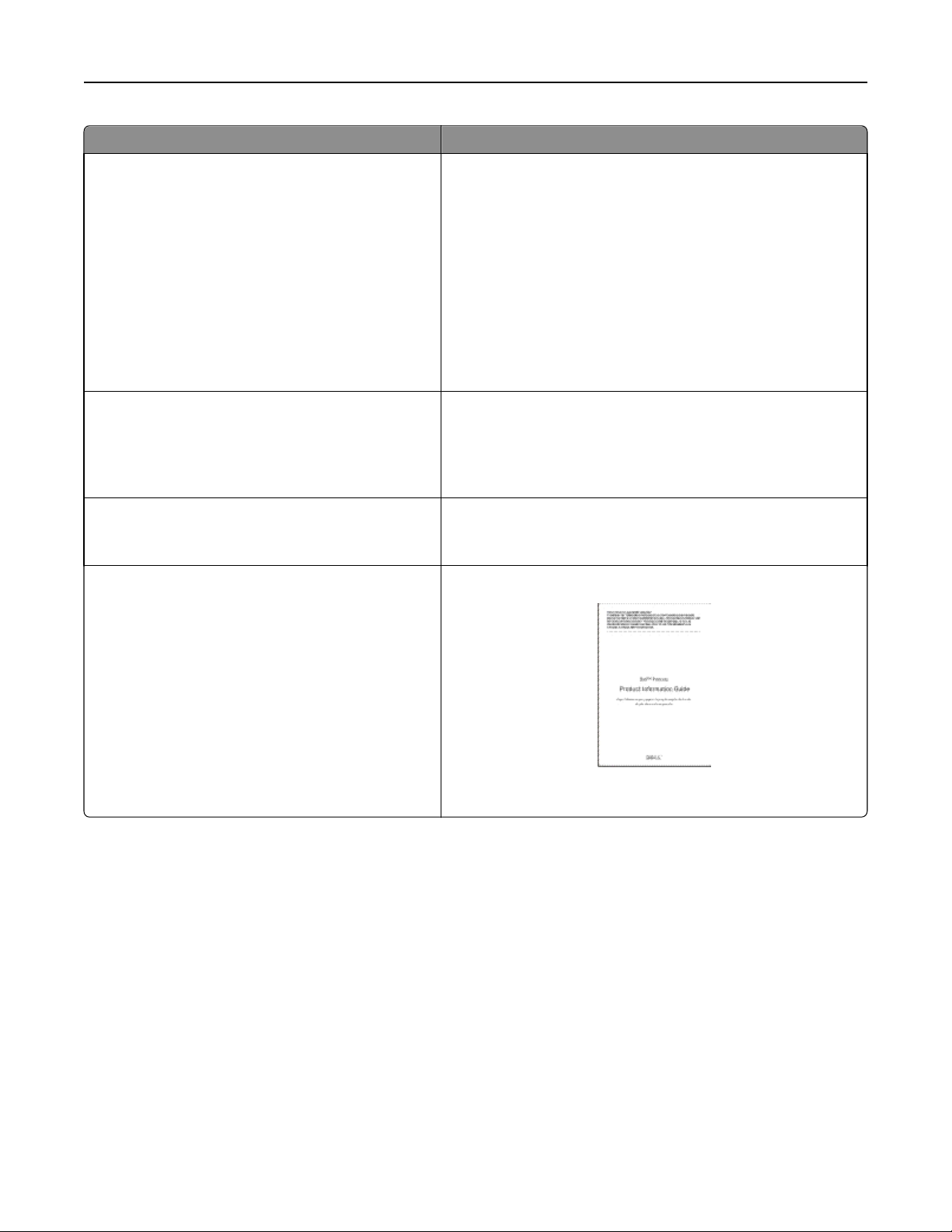
Informace o tiskárně 17
Požadovaná položka Umístění
Nejnovější doplňující informace, aktualizace a technická
podpora:
• Dokumentace
• Ovladače ke stažení
• Aktualizace produktu
• Servisní a záruční informace
• Stav objednávky
• Podpora prostřednictvím chatu
• Podpora prostřednictvím e-mailu
• Telefonická podpora
• Software a ovladače – Certifikované ovladače pro
tiskárnu a instalační software pro tiskárnu Dell
• Soubory Readme – poslední technické změny nebo
rozšířené technické referenční materiály pro pokročilé
uživatele nebo techniky
• Spotřební materiál a příslušenství k tiskárně
• Náhradní kazety
• Bezpečnostní informace pro přípravu obsluhovat
tiskárnu
• Informace o předpisech
• Informace o záruce
Webové stránky podpory společnosti Dell – support.dell.com
Poznámka: Chcete-li zobrazit příslušný web podpory, vyberte oblast
a potom vyberte svůj produkt.
Telefonní čísla podpory a provozní dobu pro vaši oblast nebo zemi
naleznete na webu podpory.
Při komunikaci s pracovníky podpory mějte po ruce následující údaje,
aby vás mohli rychleji obsloužit:
• Servisní tag
• Kód pro expresní servis
Poznámka: Servisní tag a kód pro expresní servis se nacházejí na
štítcích na tiskárně.
Disk CD Software a dokumentace
Web spotřebního materiálu k tiskárnám Dell – dell.com/supplies
Spotřební materiál k tiskárně lze zakoupit online, telefonicky nebo ve
vybraných prodejnách výrobce.
Příručka k produktu
Poznámka: Příručka k produktu nemusí být k dispozici ve vaší zemi
nebo oblasti.
Konfigurace tiskárny
Poznámka: Konfigurace tiskárny se může lišit v závislosti na tom, jakým modelem tiskárny disponujete.
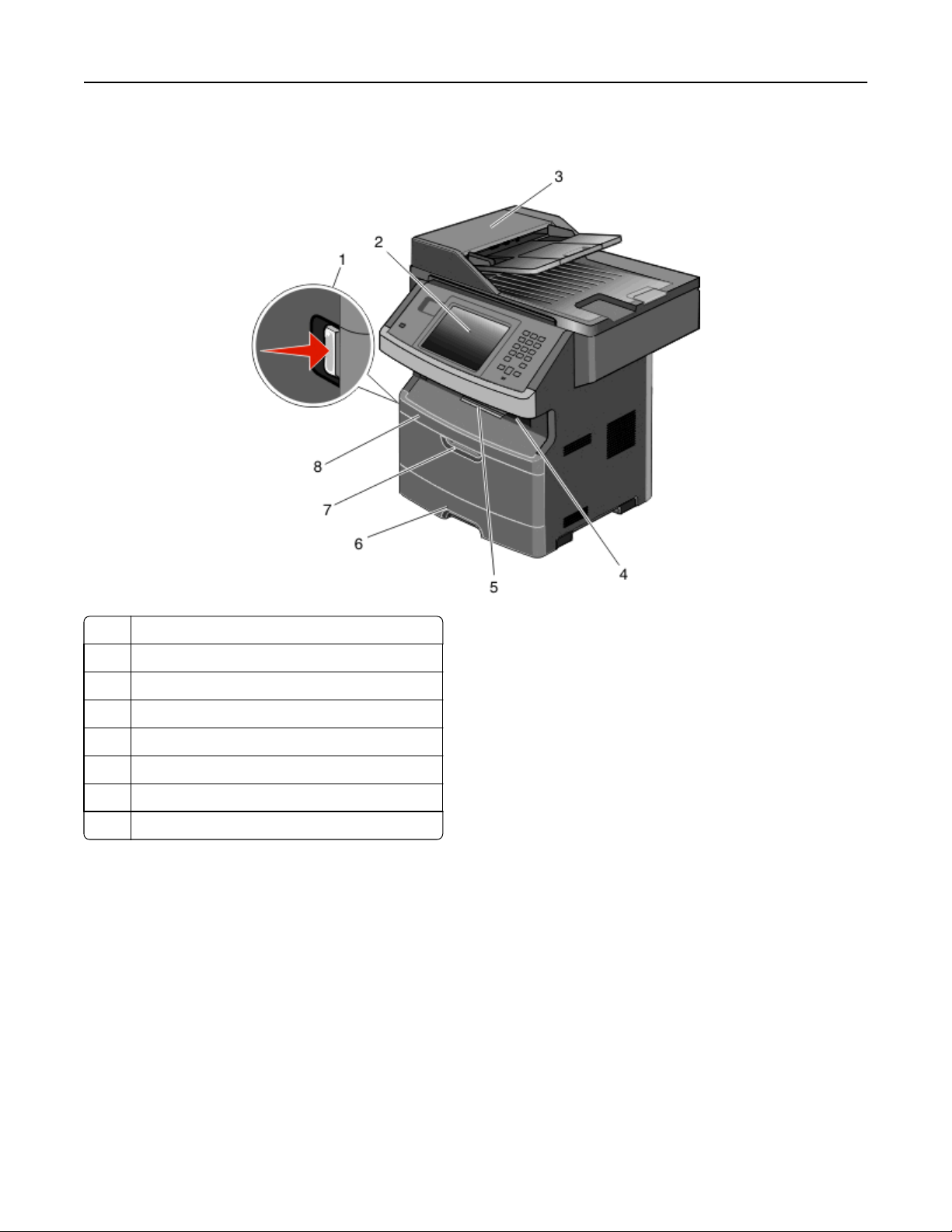
Informace o tiskárně 18
Základní model
1 Uvolňovací tlačítko předních dvířek
2 Ovládací panel tiskárny
3 Automatický podavač dokumentů (ADF)
4 Standardní výstupní zásobník s horním osvětlením
5 Zarážka papíru
6 Standardní zásobník na 250 listů
7 Dvířka víceúčelového podavače
8 Přední dvířka
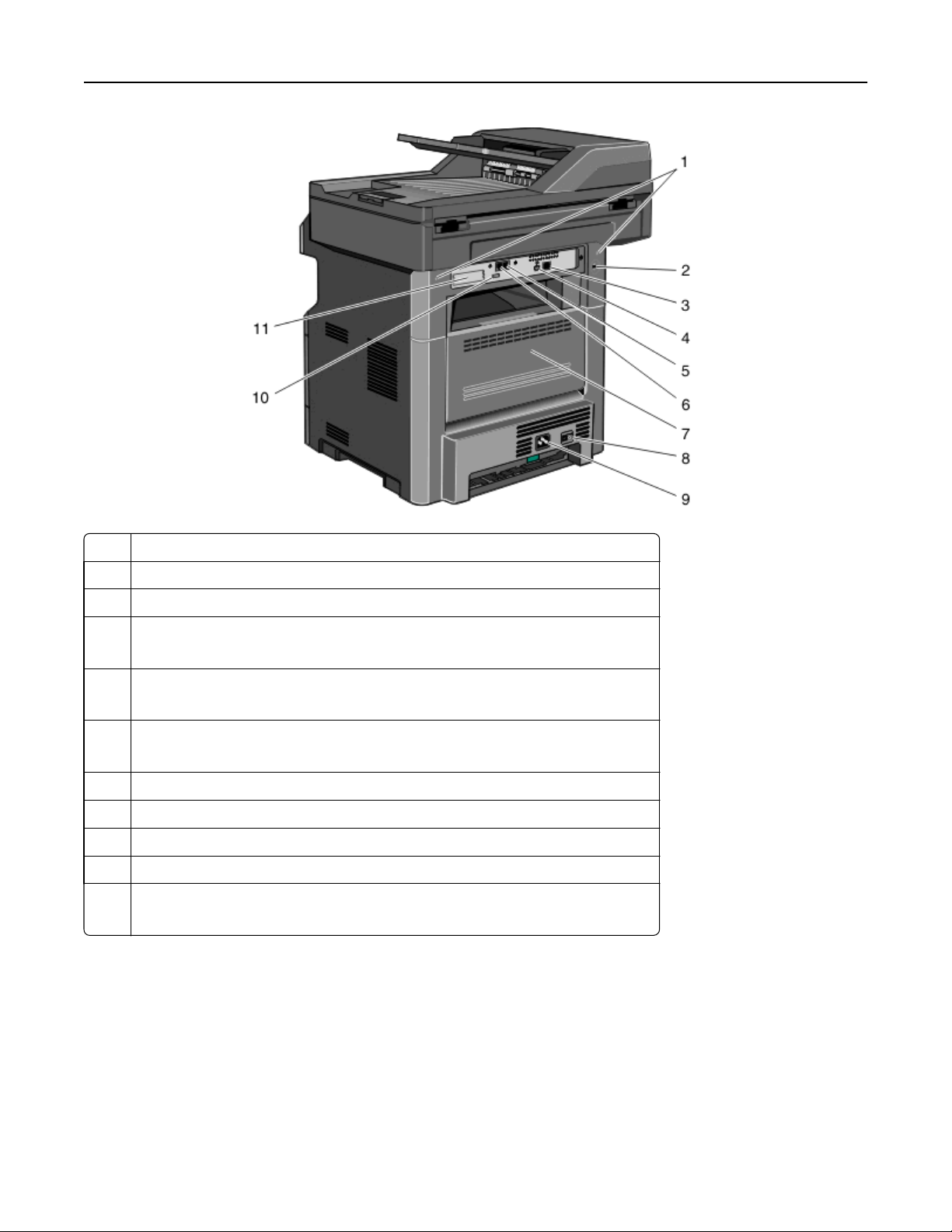
Informace o tiskárně 19
1 zámky systémové desky
2 Uzamykací zařízení
3 port sítě Ethernet
4 port USB
Poznámka: Pomocí tohoto portu USB připojte tiskárnu k počítači.
5 Nástěnný port pro připojení faxu
Poznámka: Porty faxu jsou přítomné, jen když je nainstalovaná faxová karta.
6 Telefonní port pro připojení faxu
Poznámka: Porty faxu jsou přítomné, jen když je nainstalovaná faxová karta.
7 Zadní dvířka
8 Vypínač napájení
9 Zásuvka pro napájecí kabel tiskárny
10 Periferní port USB
11 Vyjímatelná ochranná deska
Poznámka: Ochranná deska je vyjmuta, jsou-li nainstalovány interní volitelné doplňky.
Volba umístění tiskárny
Až budete volit umístění tiskárny, ponechejte dostatek prostoru pro otevření zásobníků, krytů a dvířek. Pokud máte
v úmyslu instalovat volitelné příslušenství, také pro ně ponechejte dostatek prostoru. Důležité je toto:
• Ujistěte se, že proudění vzduchu v místnosti odpovídá nejnovější revizi normy ASHRAE 62.
• Umístěte tiskárnu na rovný, pevný a stabilní povrch.
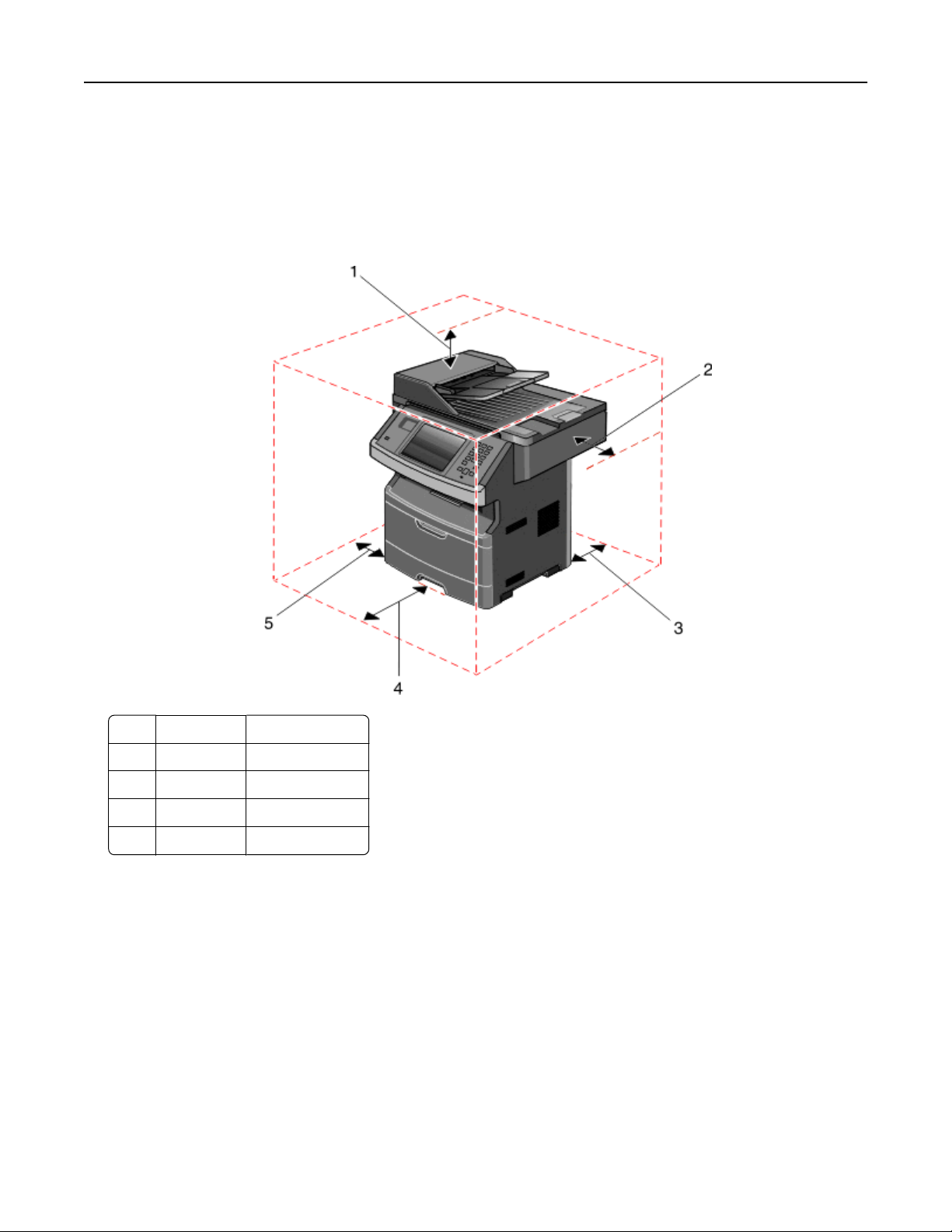
Informace o tiskárně 20
• Zajistěte, aby tiskárna byla:
– Stranou přímého vzdušného proudění klimatizací, ohřívačů a ventilátorů
– Stranou přímého slunečního záření a prostředí s extrémní vlhkostí nebo kolísající teplotou
– Čistá, suchá a zbavená prachu
• Pro vhodné odvětrávání doporučujeme zachovat v okolí tiskány volný prostor o rozměrech:
1 Horní strana 254 mm (10 palců)
2 Pravá strana 203 mm (8 palců)
3 Zadní strana 305 mm (12 palců)
4 Přední strana 203 mm (8 palců)
5 Levá strana 76 mm (3 palce)
Základní funkce skeneru
Skener umožňuje velkým pracovním skupinám kopírovat, faxovat a skenovat do sítě. Možné akce:
• Vytváření rychlých kopií nebo změny nastavení na ovládacím panelu tiskárny za účelem provedení určitých
kopírovacích úloh.
• Odesílání faxu pomocí ovládacího panelu tiskárny.
• Odesílání faxu více příjemcům najednou.
• Naskenujte dokumenty a odešlete je do svého počítače, na e-mailovou adresu, do jednotky flash nebo do umístění
FTP.
• Naskenujte dokumenty a odešlete je do jiné tiskárny (PDF pomocí FTP).
Poznámka: Funkce faxu je k dispozici jen na vybraných modelech tiskáren.
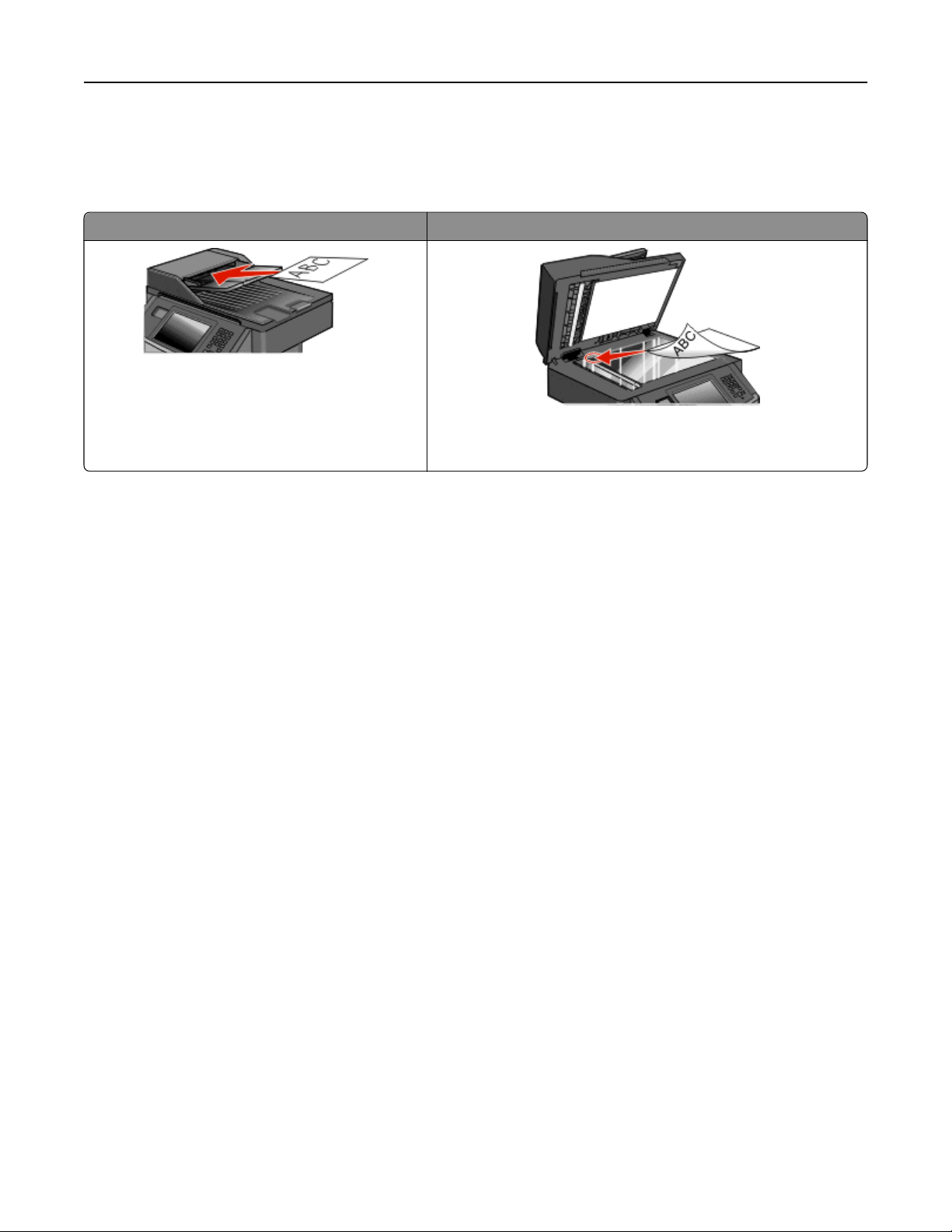
Informace o tiskárně 21
Popis automatického podavače dokumentů a skleněné plochy skeneru
Automatický podavač dokumentů (ADF) Skleněná plocha skeneru
Na vícestránkové dokumenty použijte automatický
podavač dokumentů.
Skleněnou plochu skeneru použijte pro jednotlivé stránky, malé položky
(jako jsou pohlednice či fotografie), průhledné fólie, fotopapír nebo tenká
média (jako jsou ústřižky časopisů).
Ke skenování dokumentů můžete použít automatický podavač dokumentů nebo skleněnou plochu skeneru.
Za použití automatického podavače dokumentů
Automatický podavač dokumentů dokáže skenovat více stránek a dokonce i oboustranné listy. Automatický podavač
ADF umožňuje automaticky skenovat obě strany předlohy. Pokud se používá podavač ADF:
• Založte dokument do automatického podavače dokumentů kratší stranou napřed a lícem vzhůru.
• Do zásobníku automatického podavače dokumentů založte až 50 listů obyčejného papíru.
• Skenujte formáty od 125 × 127 mm (4,92 × 5 palců) do 215,9 × 355,6 mm (8,5 × 14 palců).
• Skenujte dokumenty smíšené velikosti (letter a legal).
• Skenujte média s gramáží od 52 do 120 g/m
2
(14 až 32 lb).
• Do automatického podavače dokumentů nevkládejte pohlednice, fotografie, malé dokumenty, průhledné fólie,
fotografický pa pír nebo tenká méd ia (např. výstřižky z časopisů). Tyto předlohy položte na skleněnou plochu skeneru.
Za použití skleněné plochy skeneru
Skleněná plocha skeneru může být použita ke skenování či kopírování jednotlivých stránek nebo stránek knihy. Při
použití skleněné plochy skeneru
• Dokument umístěte lícem dolů do horního levého rohu skleněné plochy skeneru.
• Skenujte nebo kopírujte dokumenty o velikosti až 215,9 x 355,6 mm (8,5 x 14 palců).
• Skenujte dokumenty smíšené velikosti (letter a legal).
• Kopírujte knihy o tloušťce až 25,3 mm (1 palec).
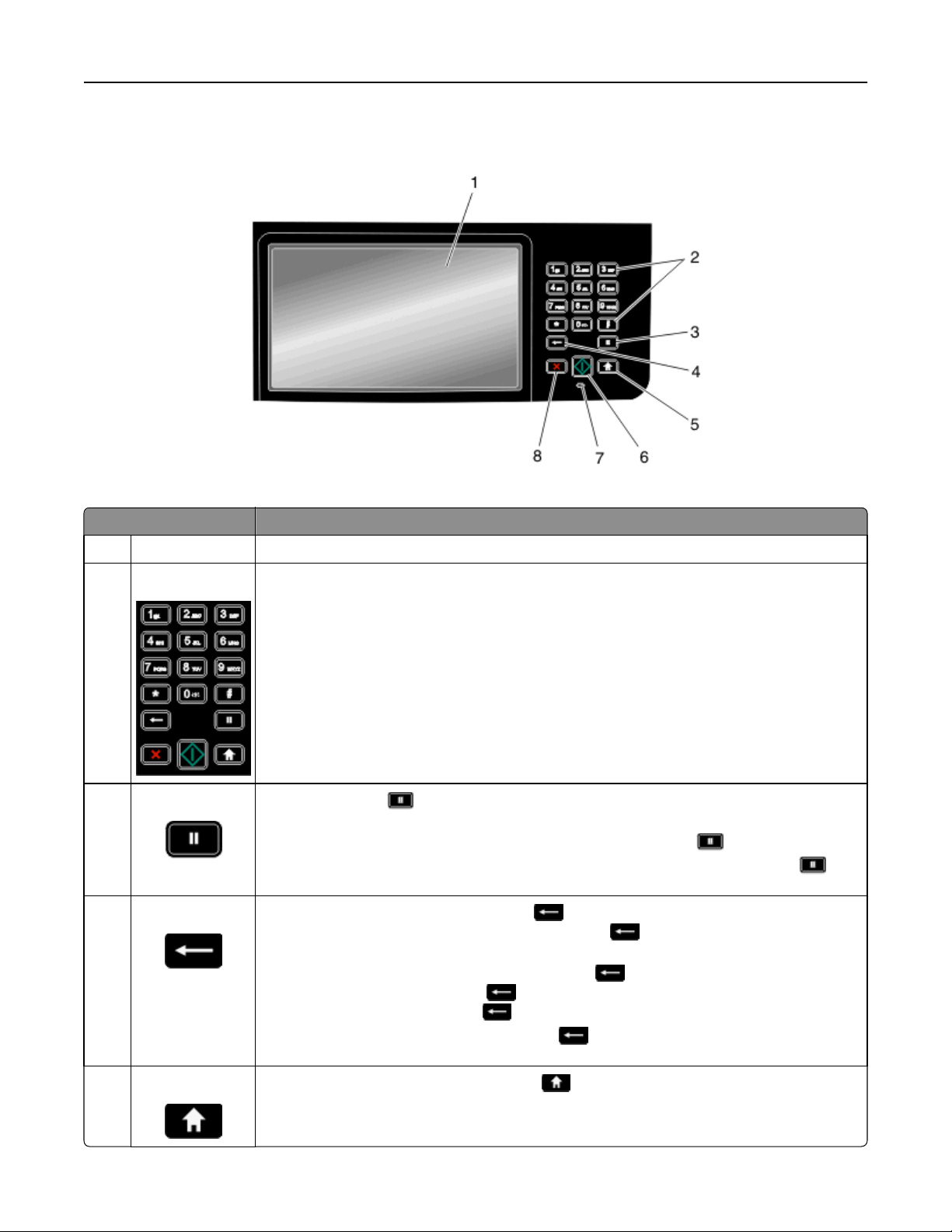
Informace o tiskárně 22
Vysvětlení ovládacího panelu tiskárny
Položka Popis
1 Displej Zobrazte volby pro kopírování, faxování a tisk, jakož i stavová a chybová hlášení.
2 Klávesnice
3 Pauza ve vytáčení
Zadejte na displeji čísla nebo symboly.
• Stiskněte tlačítko , chcete-li do faxového čísla vložit dvou- až t řísekundovou pauzu ve vytáčení.
V poli faxovat komu je pauza ve vytáčení zastoupena čárkou (,).
• Chcete-li z domovské obrazovky znovu vytočit faxové číslo, stiskněte .
• Toto tlačítko f unguje j en v nabí dce Fax nebo sou časně s funkcemi faxu. Stisknutí tlačítka mimo
nabídku Fax, funkci faxu nebo domovskou obrazovku vyvolá chybové pípnutí.
4 Zpět
V nabídce kopírování můžete pomocí tlačítka smazat nejvíce vpravo umístěnou číslici hodnoty
počtu kopií. Pokud pomocí opakovaného stisknutí tlačítka
hodnota 1.
V seznamu faxovacích destinací můžete pomocí tlačítka
ručně zadaného čísla. Pomocí tlačítka
řádek smazán, další stisknutí tlačítka
V seznamu e-mailových destinací můžete tlačítko
Pokud je znak ve zkratce, je tato zkratka smazána.
můžete také smazat celý zkrácený záznam. Jakmile je celý
způsobí posun kurzoru o řádek nahoru.
použít ke smazání znaků nalevo od kurzoru.
smažete celé číslo, objeví se výchozí
smazat nejvíce vpravo umístěnou číslici
5 Domů
Pro návrat na domovskou obrazovku stiskněte .
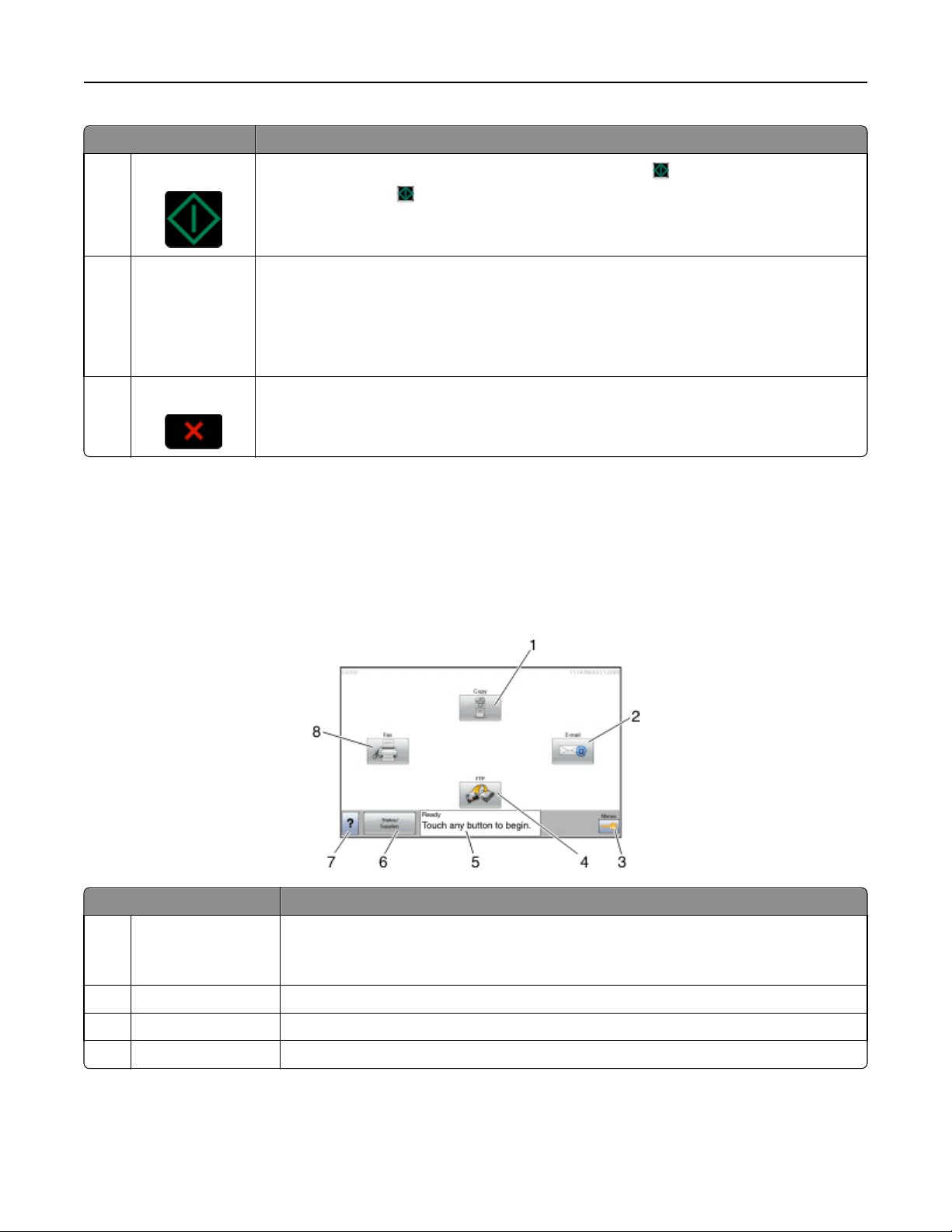
Informace o tiskárně 23
Položka Popis
6 Start
• Pro spuštění úlohy momentálně vybrané na displeji stiskněte .
• Stisknutím tlačítka na domovské obrazovce zahájíte kopírování s výchozím nastavením.
• Je-li tlačítko stlačeno během skenovací úlohy, není provedena žádná činnost.
7 Kontrolka Zobrazuje stav tiskárny:
• Off (Vyp.) – tiskárna je vypnutá.
• Blinking green (Zeleně bliká) – tiskárna se zahřívá, zpracovává data nebo tiskne.
• Solid green (Svítí zeleně) – tiskárna je zapnutá, ale je v nečinnosti.
• Blinking red (Bliká červeně) – je vyžadován zásah obsluhy.
8 Stop
Zastaví veškerou aktivitu tiskárny.
Jakmile se na displeji zobrazí hlášení Zastaveno, je k dispozici celá řada možností.
Vysvětlení úvodní obrazovky
Po zapnutí tiskárny proběhne rychlé zahřátí, po kterém se na displeji zobrazí základní obrazovka, kterou nazýváme
obrazovkou úvodní. Tlačítka na úvodní obrazovce můžete použít k zahájení různých činností: kopírování, faxování,
skenování; k otevřením obrazovky s nabídku nebo k reakci na hlášení.
Poznámka: V závislosti na vlastních úpravách úvodní obrazovky se na ni mohou objevovat různá tlačítka.
Položka na displeji Popis
1 Kopírování Otevře nabídky kopírování
Poznámka: Z úvodní obrazovky se můžete do nabídek kopírování přesunout také pomocí
stisknutí čísla na klávesnici.
2 E-mail Otevře nabídky e-mailů
3 Nabídky Otevře nabídky Tyto nabídky jsou dostupné pouze tehdy, jeli tiskárna ve stavu Připravena.
4 FTP Otevře nabídky protokolu FTP
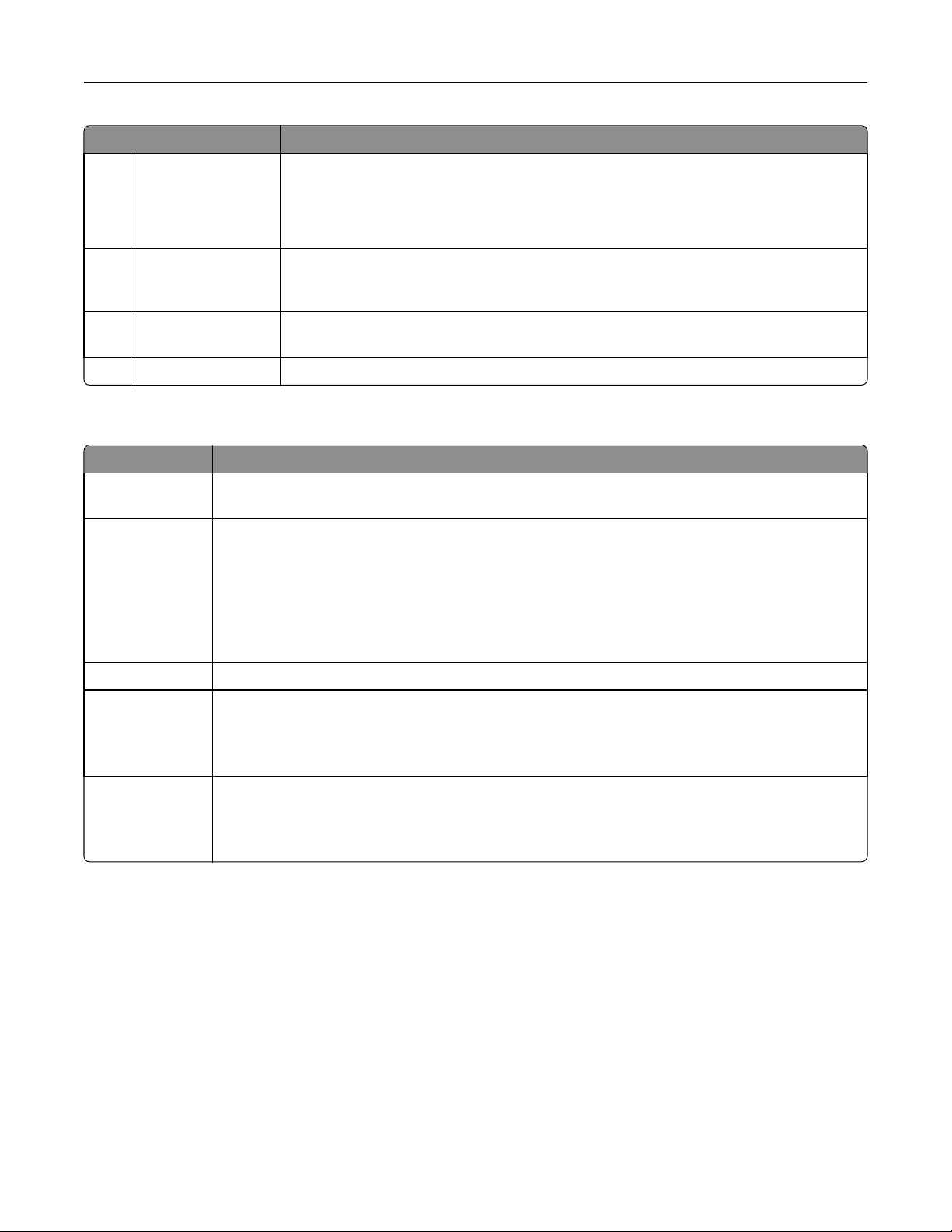
Informace o tiskárně 24
Položka na displeji Popis
5 Stavová lišta
• Zobrazuje aktuální stav tiskárny, například Připravena nebo Zaneprázdněna.
• Zobrazuje momentální situaci tiskárny, například málo toneru.
• Zobrazuje hlášení o nutnosti zásahu obsluhy spolu s informací, co máte udělat, aby mohla
tiskárna pokračovat v práci, například Zavřete dvířka.
6 Stav/spotřební
materiál
7 Tipy Ve všech nabídkách je k dispozici tlačítko tipů. Tipy fungují jako kontextová nápověda na displeji
8 Fax Otevře nabídky faxu
Zobrazuje se na displeji pokaždé, když zpráva o stavu tiskárny zahrnuje hlášení o nutném zásahu
obsluhy. Dotknutím přejdete na obrazovku zpráv a získáte podrobnější informace, včetně
instrukcí, jak nastalou situaci řešit,
dotykové obrazovky.
Na úvodní obrazovce se mohou objevit i další tlačítka, například:
Zobrazená položka Popis
Uvolnit zadržené
faxy
Vyhledat zadržené
úlohy
Pokud je zobrazena toto tlačítko, jsou k dispozici faxy, které byly zadrženy na základě nastavení naplánovaného času. Do seznamu zadržených faxů se dostanete, dotknete-li se tohoto tlačítka.
Vyhledá libovolnou z následujících položek a zobrazí výsledky hledání:
• Uživatelská jména patřící k zadrženým nebo důvěrným úlohám
• Názvy zadržených úloh vyjma názvů důvěrných tiskových úloh
• Názvy profilů
• Pole pro záložky nebo názvy úloh
• Pole USB nebo názvy úloh pouze pro podporovaná rozšíření
Pozdržené úlohy Otevře obrazovku se všemi zadrženými úlohami
Uzamknout zařízení Toto tlačítko se objeví na obrazovce, pokud je tiskárna odemčena a nebylo nastaveno osobní identifikační
číslo PIN.
Dotykem tohoto tlačítka otevřete obrazovku pro zadání kódu PIN. Zadáním správného kódu PIN dojde k
uzamčení ovládacího panelu tiskárny (dotyková obrazovka a hardwarová tlačítka).
Odemknout
zařízení
Toto tlačítko se objeví na obrazovce, pokud je tiskárna uzamčena. Tlačítka a zkratky nemohou být v průběhu
zobrazení této zprávy použity.
Dotykem tohoto tlačítka otevřete obrazovku pro zadání kódu PIN. Zadáním správného kódu PIN dojde k
odemčení ovládacího panelu tiskárny (dotyková obrazovka a hardwarová tlačítka).
Použití tlačítek na dotykové obrazovce
Poznámka: V závislosti na vašich možnostech a nastavení správy se vaše obrazovky a tlačítka mohou lišit od
zobrazených.
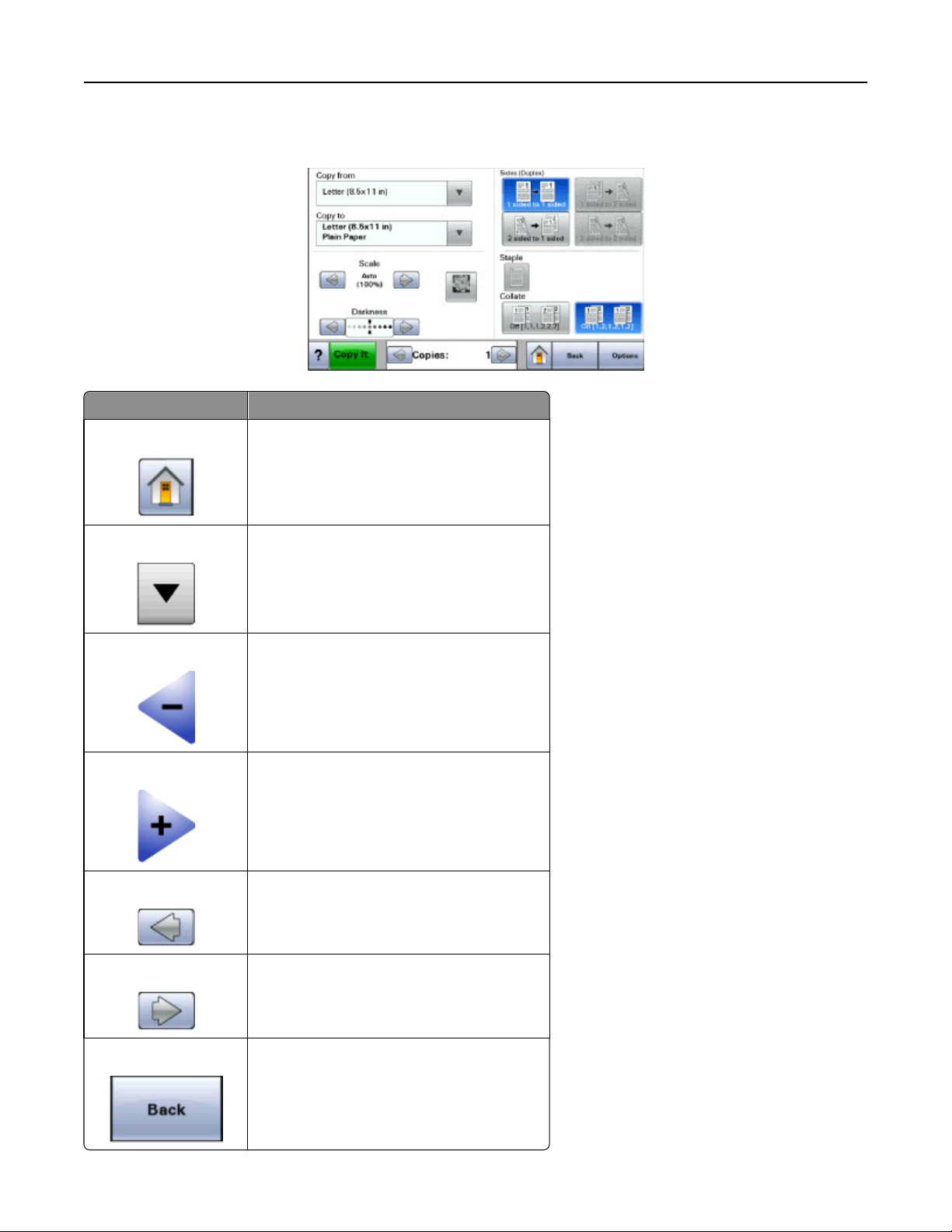
Informace o tiskárně 25
Příklad dotykové obrazovky
Tlačítko Funkce
Na začátek
Šipka dolů
Posunutí vlevo, zmenšení
Posunutí vpravo, zvětšení
Vrací na domovskou obrazovku
Otevírá obrazovku volitelných doplňků
Posouvá na další hodnotu v sestupném pořadí
Posouvá na další hodnotu ve vzestupném pořadí
Šipka doleva
Šipka doprava
Zpět
Posouvá vlevo
Posouvá vpravo
Vrací zpět na předchozí obrazovku
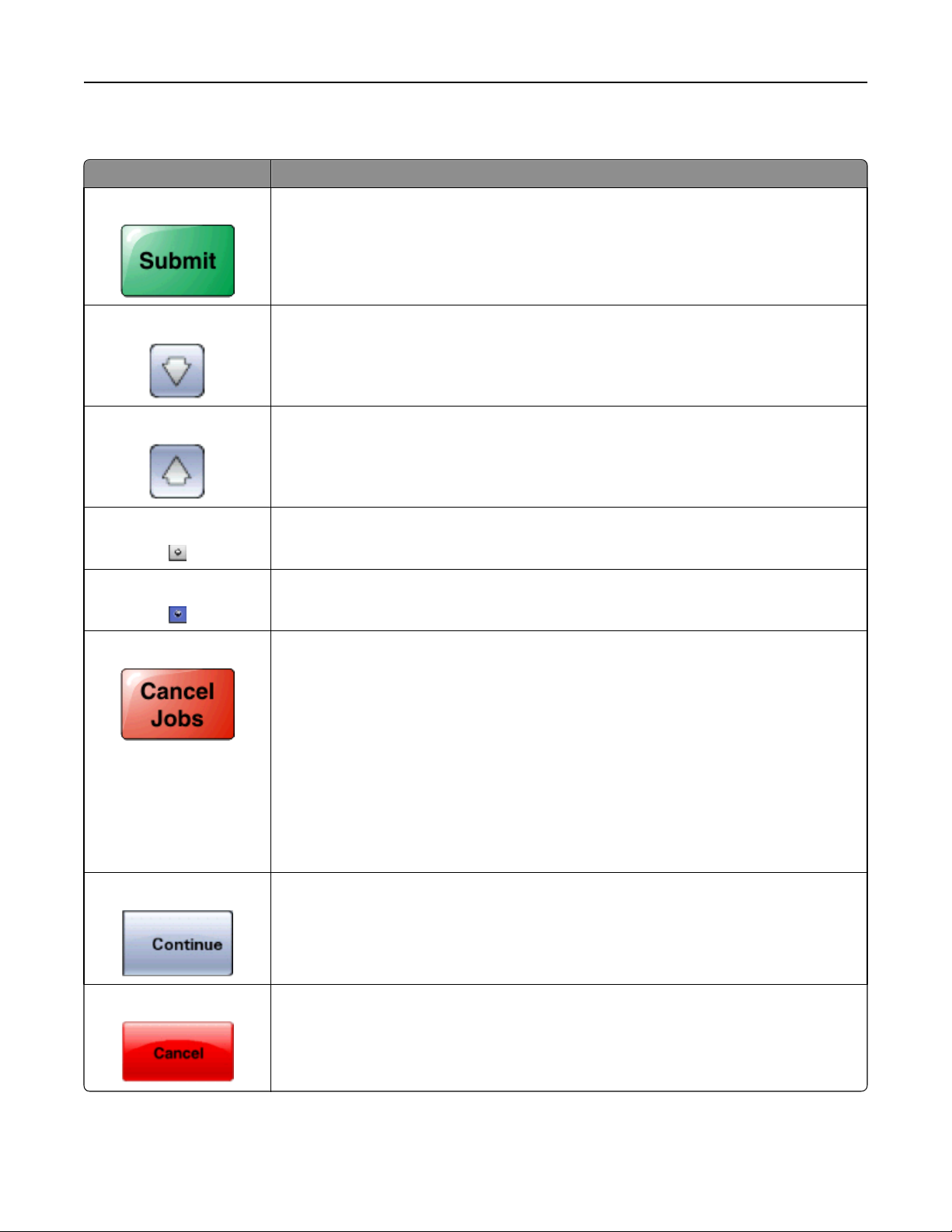
Informace o tiskárně 26
Ostatní tlačítka dotykové obrazovky
Tlačítko Funkce
Zaslat
Šipka dolů
Šipka nahoru
Nevybrané tlačítko přepínače
Vybrané tlačítko přepínače
Zrušit úlohy
Ukládá hodnotu jako nového výchozí nastavení
Posouvá dolů na další obrazovku
Posouvá nahoru na další obrazovku
Toto je nevybrané tlačítko přepínače. Tlačítko přepínače je šedé, aby naznačovalo, že není vybráno.
Toto je vybrané tlačítko přepínače. Tlačítko přepínače je modré, aby naznačovalo, že je vybráno.
Otevře obrazovku rušení úloh Na obrazovce rušení úloh naleznete tři záhlaví: Tisk, Fax a Síť.
Pod záhlavími Tisk, Fax a Síť jsou k dispozici tyto položky:
• Tisková úloha
• Kopírovací úloha
• Fax
• FTP
• Odeslání e-mailu
Každé záhlaví má pod sebou seznam úloh zobrazený jako sloupec, v němž se zobrazují jen tři úlohy
na obrazovku. Každá úloha se jeví jako tlačítko, jehož se můžete dotknout za účelem získání
informací o úloze. Pokud sloupec obsahuje více než tři úlohy, zobrazuje se šipka, pomocí níž se
můžete posouvat po úlohách.
Pokračovat
Zrušit
Toto tlačítko potvrzuje výběr nebo odstraňuje hlášení. Úloha pak pokračuje.
• Ruší akci nebo výběr
• Ruší obrazovku a vrací na předchozí obrazovku
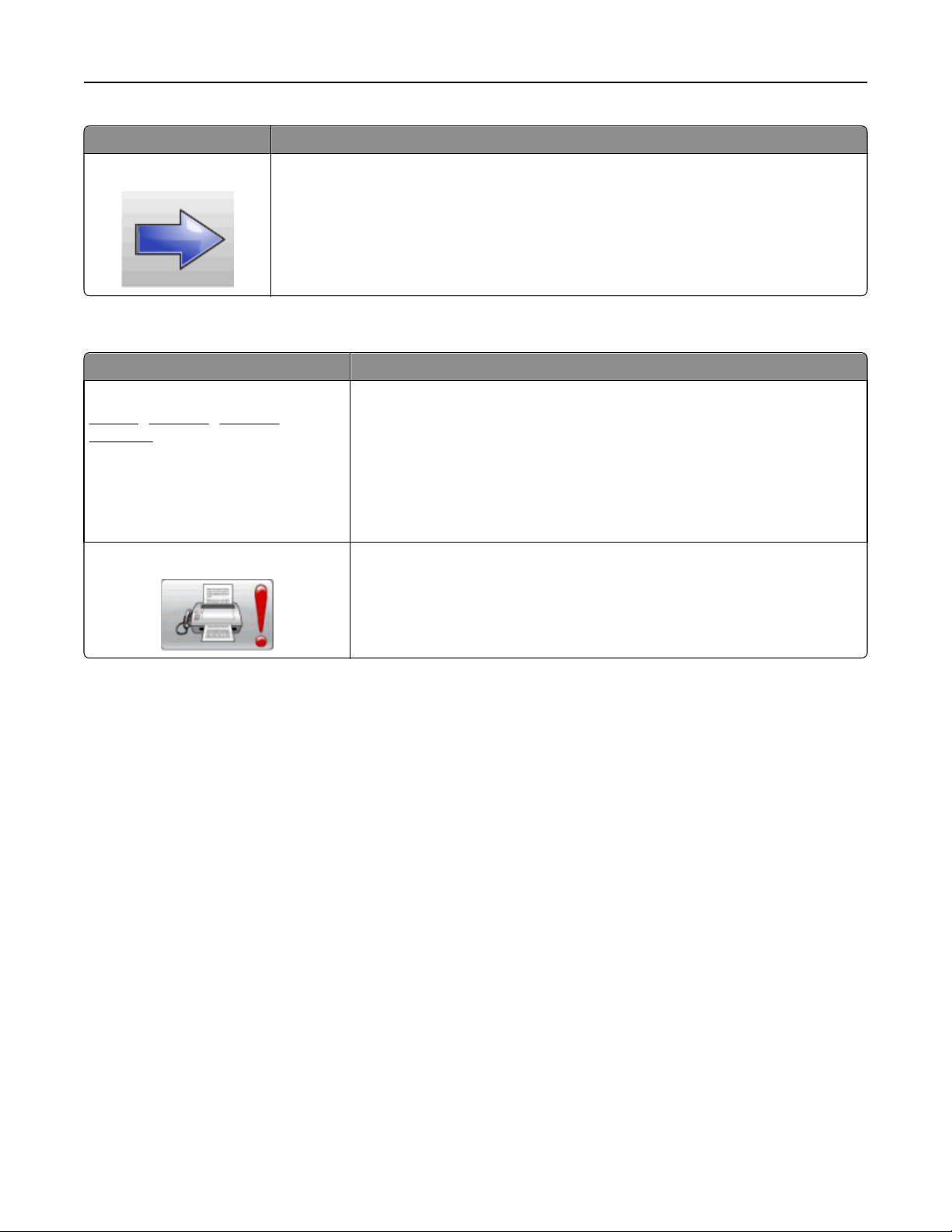
Informace o tiskárně 27
Tlačítko Funkce
Vybrat
Otevírá další navazující nabídku nebo položku nabídky
Funkce
Funkce Popis
Řádek s cestou v nabídkách:
Nabídky >Nastavení >Nastavení
kopírování > Počet kopií
Výstražné hlášení o přítomnosti
Řádek s cestou v nabídkách se nachází v horní části každé obrazovky s nabídkou. Tato
funkce slouží jako pomůcka ukazující cestu, jakou byla vyvolána aktuální nabídka.
Určuje přesnou polohu v nabídkách.
Dotkněte se jakéhokoli z podtržených slov a vrátíte se do příslušné nabídky nebo
položky nabídky.
Počet kopií není podtržený, protože jde o aktuální obrazovku. Pokud se dotknete
podtrženého slova na obrazovce „Počet kopií“ dříve, než nastavíte a uložíte počet
kopií, výběr se neuloží a nestane se výchozím nastavením.
Pokud se objeví hlášení o přítomnosti, které ovlivňuje funkci, jako je kopírování nebo
faxování, na funkčním tlačítku na domovské obrazovce se objeví výrazný červený
vykřičník a začne blikat červená kontrolka.
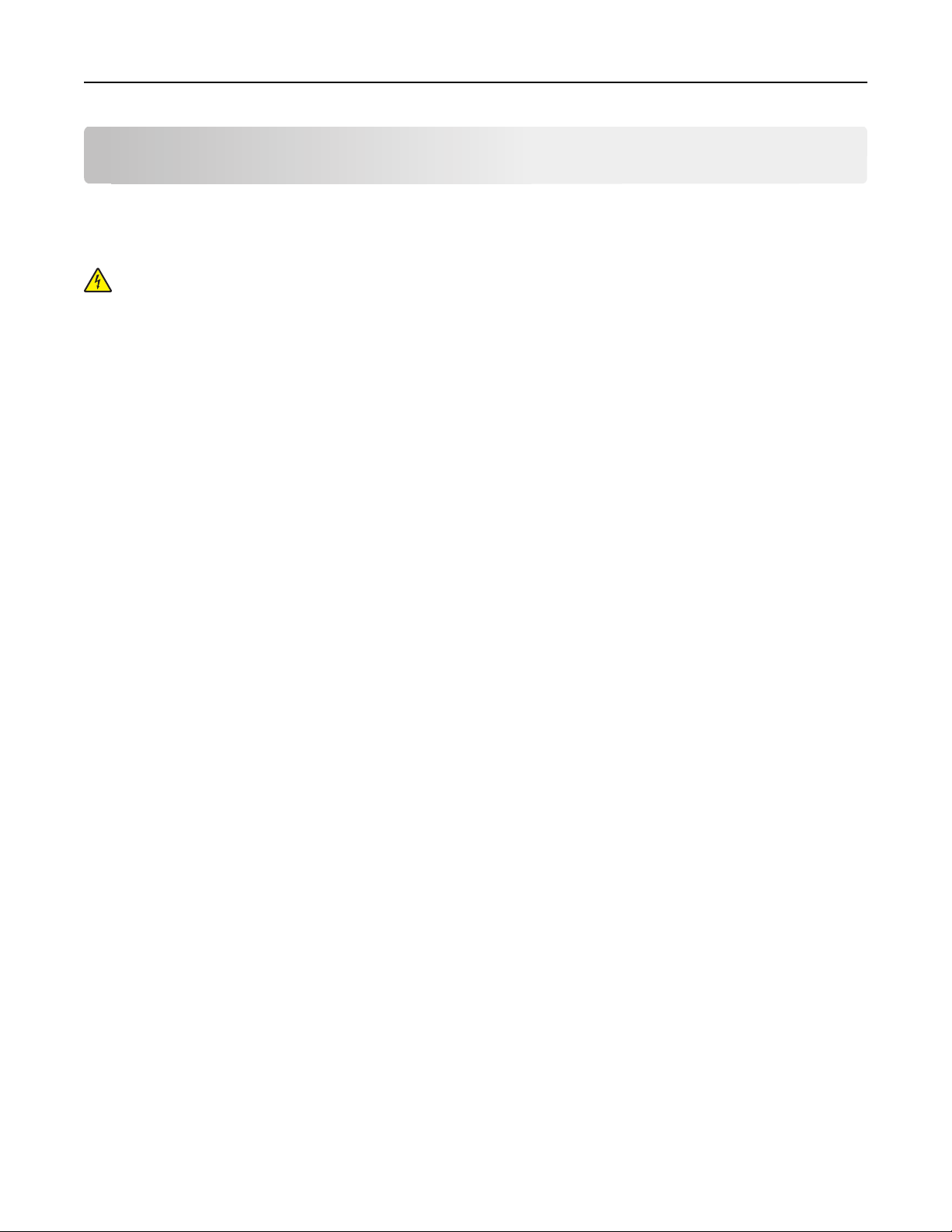
Dodatečné nastavení tiskárny 28
Dodatečné nastavení tiskárny
Instalace interních možností
VÝSTRAHA—NEBEZPEČÍ ÚRAZU ELEKTRICKÝM PROUDEM: Pokud přistupujete k systémové desce nebo
instalujete doplňkové hardwarové nebo paměťové zařízení až po instalaci tiskárny, nejprve tiskárnu vypněte a
odpojte napájecí kabel ze zásuvky. Pokud jsou k tiskárně připojena jiná zařízení, vypněte je a odpojte všechny
kabely vedoucí k tiskárně.
Konektivitu a paměťovou kapacitu své tiskárny můžete upravit přidáním doplňkových karet. Instrukce v této části
popisují, jak nainstalovat dostupné karty; můžete jich také využít k nalezení karet, které mají být odstraněny.
Dostupné interní možnosti
• Paměťové karty
• Firmwarové karty
• Pevný disk tiskárny
• Porty Internal Solutions Ports (ISP)
All of these options may not be available. Další informace získáte na místě, kde jste tiskárnu zakoupili.

Dodatečné nastavení tiskárny 29
Přístup k systémové desce a instalace interních doplňků
Poznámka: Tento úkol vyžaduje plochý šroubovák.
VÝSTRAHA—NEBEZPEČÍ ÚRAZU ELEKTRICKÝM PROUDEM: Pokud přistupujete k systémové desce nebo
instalujete doplňkové hardwarové nebo paměťové zařízení až po instalaci tiskárny, nejprve tiskárnu vypněte a
odpojte napájecí kabel ze zásuvky. Pokud jsou k tiskárně připojena jiná zařízení, vypněte je a odpojte všechny
kabely vedoucí k tiskárně.
1 Povolte šrouby na zadní straně systémové desky o čtvrt otáčky.
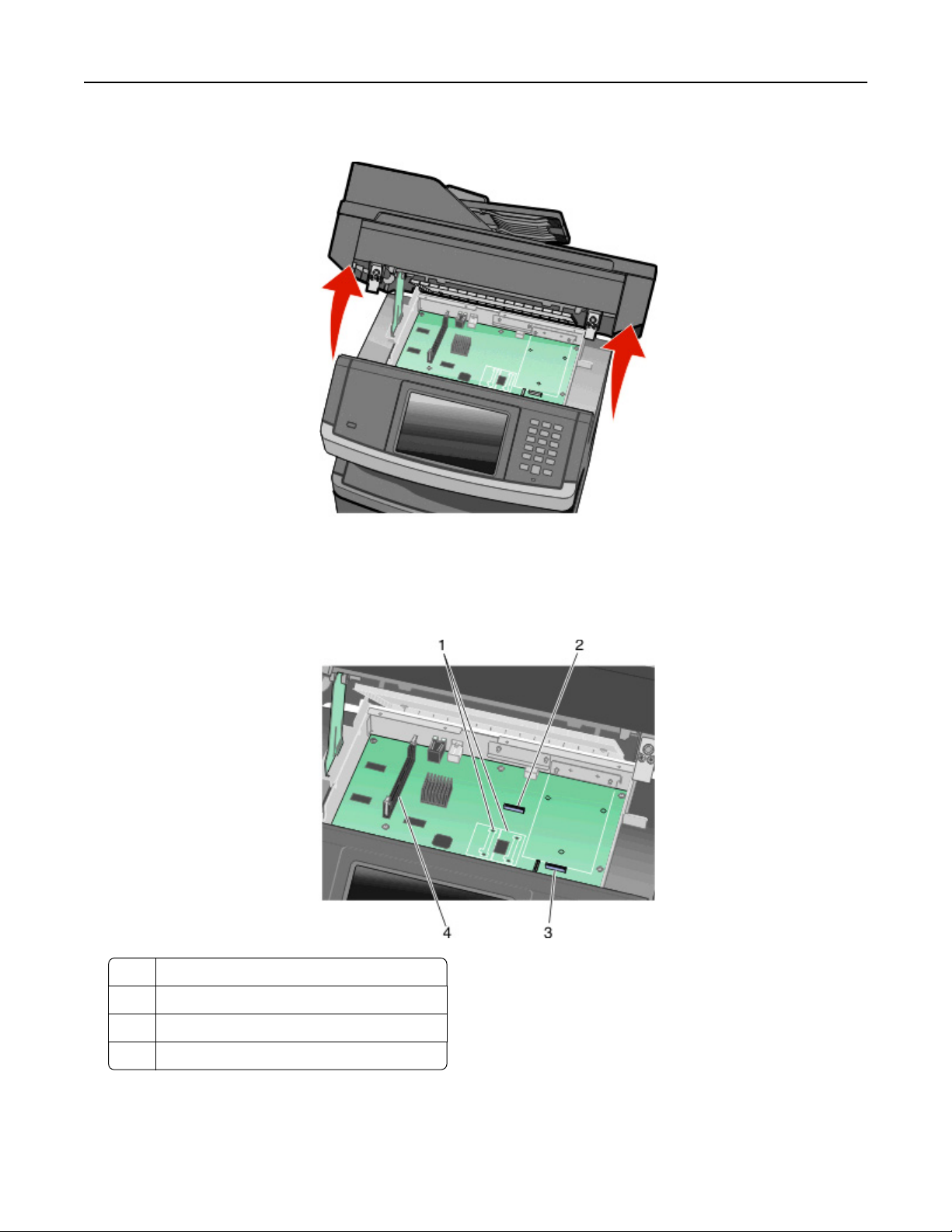
Dodatečné nastavení tiskárny 30
2 Otevřete přední část jednotky skeneru a otevřete systémovou desku.
3 S pomocí následujícího obrázku vyhledejte příslušný konektor.
Výstraha—nebezpečí poškození: Elektronické součásti systémové desky mohou být snadno poškozeny statickou
elektřinou. Než se dotknete elektronických součástí nebo konektorů na systémové desce, dotkněte se něčeho
kovového.
1 Konektory paměti flash nebo firmwarové karty
2 Konektor faxové karty
3 Konektor pevného disku tiskárny
4 Konektor paměťové karty
